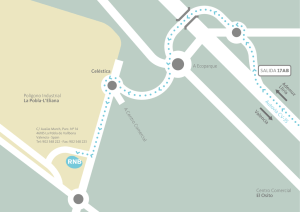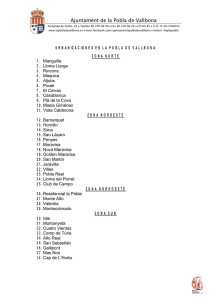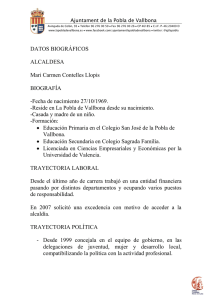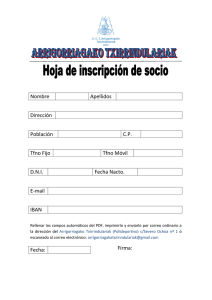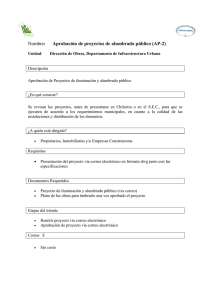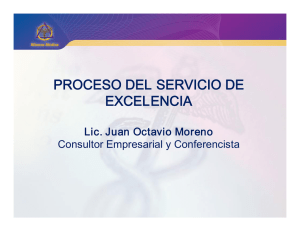ServiAstro - Servi-Tec
Anuncio
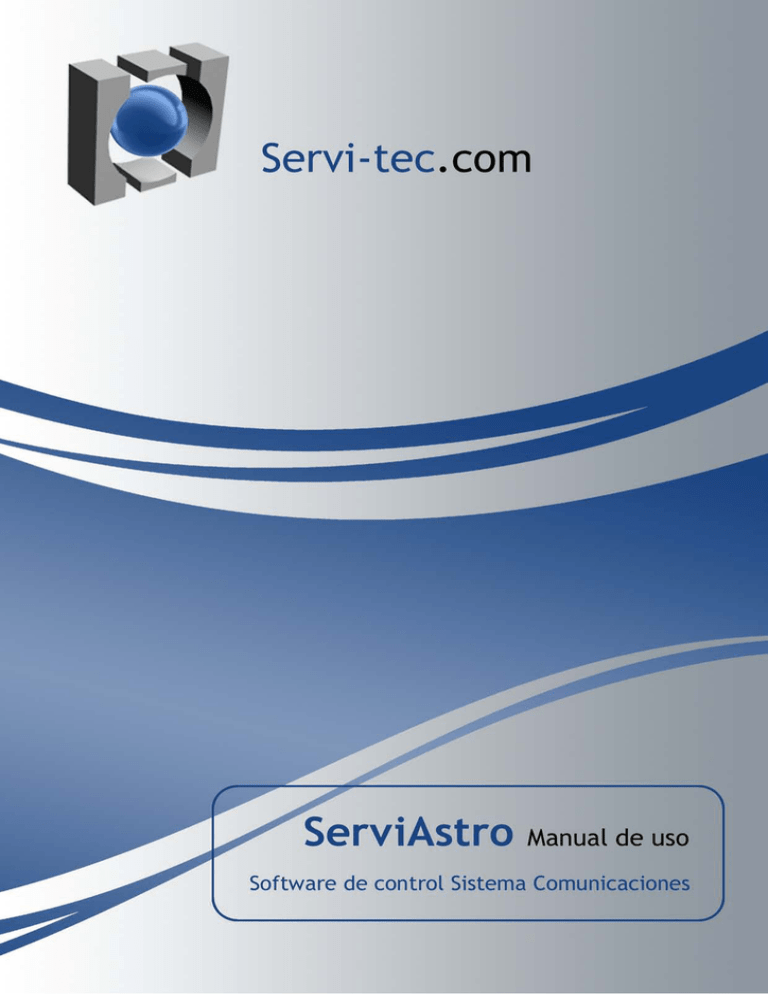
MANUAL DE USO ‐ ServiAstro Software de control para alumbrado público Página 1 de 85 Contenido 1. Instalación del programa ................................................................... 5 2. Visión general del programa ............................................................. 7 3. Acometidas ......................................................................................... 8 3.1 Editar ............................................................................................................................... 9 Seleccionar ............................................................................................................................. 10 Nueva ..................................................................................................................................... 10 Editar ...................................................................................................................................... 11 Borrar ..................................................................................................................................... 11 Incluir todo en el Polling ........................................................................................................ 11 Quitar todo el Polling ............................................................................................................ 11 Buscar ..................................................................................................................................... 12 Trasferir a PDF ....................................................................................................................... 12 Listar ....................................................................................................................................... 12 3.1.1 3.1.2 3.1.3 3.1.4 3.1.5 3.1.6 3.1.7 3.1.8 3.1.9 3.2 Ver lecturas nocturnas acumuladas de los reguladores/expansor ........................... 13 3.3 Ver lecturas manuales acumuladas de los reguladores/expansor ........................... 17 3.4 Ver lecturas del analizador nocturno de los reguladores/expansor ......................... 18 3.5 Ver lecturas nocturnas acumuladas del DPR .............................................................. 21 3.6 Ver lecturas del resultado del test de DPR ................................................................. 22 3.7 Ver alarmas de auxiliares acumuladas ........................................................................ 23 3.8 Ver datos acumulados del medidor diferencial del master ...................................... 23 3.9 Ver datos de cierre de tarifador .................................................................................. 24 3.10 Ver mensajes SMS acumulados .................................................................................. 25 3.11 Revisión de apagones ................................................................................................... 26 3.12 Borrar datos .................................................................................................................. 26 3.13 Dejar el puerto abierto ................................................................................................. 27 3.14 Salir del programa ........................................................................................................ 28 4. Pantalla ............................................................................................. 28 5. Utilidades .......................................................................................... 28 5.1 Ahorro remoto programable ....................................................................................... 28 Ahorro según estación del año ............................................................................................. 29 5.1.1 Apart. Correos 155 46185 Pobla Vallbona (Valencia) Tfno. 96 165 56 86 Fax. 96 274 40 02 E‐mail. info@servi‐tec.com MANUAL DE USO ‐ ServiAstro Software de control para alumbrado público Página 2 de 85 5.1.2 5.1.3 Ahorro para días especiales .................................................................................................. 30 Anular el ahorro al amanecer ............................................................................................... 31 5.2 Grabación de teléfonos ................................................................................................ 31 5.3 Programación de las salidas auxiliares ........................................................................ 33 5.4 Programación de las fases ........................................................................................... 35 5.4.1 Tipo de lámparas ................................................................................................................... 36 5.4.2 Tensión de salida ................................................................................................................... 36 5.4.3 Límite de ahorro .................................................................................................................... 36 5.4.4 Ahorro manual ...................................................................................................................... 36 5.4.5 Manual/autoprogramador ................................................................................................... 36 5.4.6 By‐pass total ........................................................................................................................... 36 5.4.7 Rampa .................................................................................................................................... 36 5.4.8 Tensión de encendido ........................................................................................................... 36 5.4.9 Calentamiento ....................................................................................................................... 37 5.4.10 By‐pass parcial ....................................................................................................................... 37 5.4.11 Histéresis ................................................................................................................................ 37 5.4.12 Velocidad del autoprogramador .......................................................................................... 37 5.5 Programación de las alarmas de tarifador .................................................................. 37 5.6 Programación del WireAlarm ...................................................................................... 38 5.7 Programación de los DPR............................................................................................. 39 Rearmado .............................................................................................................................. 40 Corriente máxima magnetotérmicos .................................................................................. 40 Fugas máximas admisibles ................................................................................................... 40 Incremento admisible de fugas instantáneas ..................................................................... 41 Apertura de magnetotérmicos conjunta ............................................................................. 41 Autorrearmados por apertura de diferencial...................................................................... 41 Retardo rearme diferencial .................................................................................................. 41 Retardo rearme diferencial instantáneo ............................................................................. 41 Autorrearmados por apertura de magetotérmicos ........................................................... 41 Retardo rearme magnetotérmico........................................................................................ 42 Deshabilitar diferenciales lentos .......................................................................................... 42 Deshabilitar diferenciales instantáneos ............................................................................... 42 Deshabilitar magnetotérmico .............................................................................................. 42 Deshabilitar alarma “sin carga” ............................................................................................ 42 Deshabilitar protección contra cortocircuitos ..................................................................... 43 Fuera de servicio .................................................................................................................... 43 Utilizar el discriminador de fase de diferencial ................................................................... 43 Deshabilitar test de diferencial de inicio .............................................................................. 43 5.7.1 5.7.2 5.7.3 5.7.4 5.7.5 5.7.6 5.7.7 5.7.8 5.7.9 5.7.10 5.7.11 5.7.12 5.7.13 5.7.14 5.7.15 5.7.16 5.7.17 5.7.18 5.8 Programación de apagados selectivos en DPR .......................................................... 43 5.9 Test remoto de los DPR ................................................................................................ 45 5.10 Anulación de SMS en regulador/expansor y DPR ...................................................... 45 5.11 Mostrar gráficos on‐line ............................................................................................... 47 5.12 Polling ............................................................................................................................ 49 5.13 Polling de instrucciones ............................................................................................... 51 5.14 Ver alarmas actuales .................................................................................................... 52 5.15 Comprobar cobertura .................................................................................................. 53 Apart. Correos 155 46185 Pobla Vallbona (Valencia) Tfno. 96 165 56 86 Fax. 96 274 40 02 E‐mail. info@servi‐tec.com MANUAL DE USO ‐ ServiAstro Software de control para alumbrado público Página 3 de 85 6. Configuración ................................................................................... 53 6.1 Puerto de comunicaciones .......................................................................................... 54 6.2 Configuración de la zona horaria astronómica .......................................................... 55 6.3 Cálculo de tablas de orto y ocaso ................................................................................ 57 6.4 Programación del astronómico ................................................................................... 57 6.5 Configuración de la fecha y hora del master .............................................................. 60 6.6 Configuración de la célula ............................................................................................ 61 6.7 Configuración del medidor de aislamiento ................................................................ 62 6.8 Cambiar identificador de auxiliares y DPR .................................................................. 63 7. Seguridad .......................................................................................... 64 7.1 Cambiar claves de acceso al programa ....................................................................... 65 7.2 Cambio de la clave de acceso al master ..................................................................... 65 7.3 Establecer datos de enlace con el tarifador ............................................................... 66 8. Programación off‐line ...................................................................... 66 8.1 Ahorro remoto (off‐line) .............................................................................................. 67 8.2 Programación del astronómico (off‐line) .................................................................... 68 8.3 Cambiar identificación de auxiliares y DPR (off‐line) ................................................. 69 8.4 Programación de las salidas auxiliares (off‐line) ........................................................ 70 8.5 Configuración de la zona horaria (off‐line) ................................................................. 71 9. Cambio de idioma ............................................................................ 71 10. Pantalla principal .............................................................................. 72 10.1 Nº de serie, teléfono, dirección ................................................................................... 74 10.2 Estado ............................................................................................................................ 74 10.3 Conexión ....................................................................................................................... 74 10.4 Alarmas ......................................................................................................................... 75 10.5 Ahorro ........................................................................................................................... 75 10.6 Controles ....................................................................................................................... 76 10.6.1 Lecturas .................................................................................................................................. 76 10.6.2 Parar ....................................................................................................................................... 76 10.6.3 Revisar lecturas nocturnas del regulador/expansor, los DPR, auxiliares y diferencial del master 77 10.6.4 Botones ON y OFF ................................................................................................................. 77 10.7 Auxiliares (ON y OFF) .................................................................................................... 77 10.8 Estado del master ......................................................................................................... 78 10.9 Astro .............................................................................................................................. 79 10.10 Auxiliares (estado) ........................................................................................................ 79 10.11 Fase ............................................................................................................................... 80 10.11.1 Tensión de entrada ............................................................................................................... 80 10.11.2 Intensidad .............................................................................................................................. 80 Apart. Correos 155 46185 Pobla Vallbona (Valencia) Tfno. 96 165 56 86 Fax. 96 274 40 02 E‐mail. info@servi‐tec.com MANUAL DE USO ‐ ServiAstro Software de control para alumbrado público Página 4 de 85 10.11.3 10.11.4 10.11.5 10.11.6 Tensión de salida ................................................................................................................... 80 Potencia Activa ...................................................................................................................... 81 Factor de potencia ................................................................................................................. 81 Temperatura .......................................................................................................................... 81 10.12 DPR ................................................................................................................................ 81 10.12.1 Corriente ................................................................................................................................ 82 10.12.2 Fugas a tierra ......................................................................................................................... 82 10.12.3 Alarmas .................................................................................................................................. 83 10.12.4 Estado de los DPR .................................................................................................................. 83 11. Solución de problemas más comunes ............................................ 84 Apart. Correos 155 46185 Pobla Vallbona (Valencia) Tfno. 96 165 56 86 Fax. 96 274 40 02 E‐mail. info@servi‐tec.com MANUAL DE USO ‐ ServiAstro Software de control para alumbrado público Página 5 de 85 1. Instalación del programa Los requerimientos mínimos para la correcta instalación y funcionamiento del programa Servi Astro son de procesador Pentium 4 a 1 GHz, 512 Mbytes de RAM, CD‐ROM, sistema operativo Windows 98 o superior (se recomienda Windows XP) con una resolución de pantalla mínima de 1024x768 y unos 100Mbytes de disco duro libre. Se necesita tener instalado Office XP o superior para el tema de gráficas de los datos acumulados. La instalación del programa es sencilla, simplemente inserte el CD en la unidad de CD‐ROM, y el programa de instalación comenzará automáticamente. Si no lo hiciera es posible que esté deshabilitada la opción de autoarranque en su CD‐ROM, en tal caso abra el explorador de Windows y diríjase a la unidad de CD‐ROM de su ordenador. Una vez allí ejecute el programa “setup.exe”. Siga las instrucciones de pantalla para continuar con la instalación. Es necesario tener privilegios de administrador para poder instalar el programa en sistemas operativos Windows NT, Windows 2000, Windows XP, Windows Server 2003 y Windows Vista. El programa es compatible con Windows Vista y Windows 7 pero se deberá indicar que se ejecute como administrador para un correcto funcionamiento. Para ello una vez instalado el programa se deberá acceder a las propiedades del acceso directo e indicar en compatibilidad que se debe “ejecutar en modo de compatibilidad con Windows XP” y “Ejecutar este programa como administrador” (esto último sólo en caso de tener activado el control de cuentas de usuario de Windows Vista o Windows 7). Apart. Correos 155 46185 Pobla Vallbona (Valencia) Tfno. 96 165 56 86 Fax. 96 274 40 02 E‐mail. info@servi‐tec.com MANUAL DE USO ‐ ServiAstro Software de control para alumbrado público Página 6 de 85 Si el sistema operativo es Windows 95/98/Me/NT, y una vez reiniciado el sistema al arrancar el programa da un error de creación de objeto y no se pone en marcha, es posible que haya que instalar DCOM98 (incluido en el CD) y MDAC 2.5. En caso de instalar el programa en un ordenador desde el que va a acceder un usuario con una cuenta limitada hay que tener en cuenta que el programa hace uso de una base de datos Access para guardar todas las lecturas nocturnas de los masters y será necesario habilitar todos los permisos de lectura/escritura del fichero de la base de datos para todos los usuarios que vayan a hacer uso del mismo. En esos casos además habrá que dar permisos de ejecución y acceso a la carpeta del programa y la subcarpeta de datos para poder ejecutarlo correctamente. El lugar predeterminado de instalación es “c:\Archivos de programa\lecturas”, y la base de datos “c:\Archivos de programa\lecturas\datos”. Es posible guardar la base de datos en otra carpeta u ordenador remoto. Para ello póngase en contacto con Servitec para ver la manera de proceder. Tanto para la conexión por GSM con los equipos como la GPRS es necesario el uso de un módem GSM conectado al PC directo a un puerto COM, por USB o por Bluetooth. En cualquier caso una vez instalado el módem habrá que indicar en la configuración del puerto COM del módem instalado. Sólo en caso de tener los equipos comunicados a través de GPRS será necesario tener una conexión a Internet además del módem GSM conectado al PC. Apart. Correos 155 46185 Pobla Vallbona (Valencia) Tfno. 96 165 56 86 Fax. 96 274 40 02 E‐mail. info@servi‐tec.com MANUAL DE USO ‐ ServiAstro Software de control para alumbrado público Página 7 de 85 2. Visión general del programa Al poner en marcha el programa por primera vez muestra un aspecto como el siguiente: Se crea por omisión una acometida llamada inicial, que se muestra en la parte superior de la pantalla. El recuadro estado muestra en todo momento el estado de la conexión actual (conectado, desconectado, llamando, leyendo, RX, TX...). Debajo de estado a la izquierda hay un nuevo recuadro alarmas de los módulos que muestra el estado de las fases de la acometida, indicando si existe alguna alarma o si la máquina está apagada en ese momento. Los mensajes de alarma aparecen en rojo, y coinciden con los que la máquina envía por GSM a la persona cuyo móvil haya sido programado para recibirlos. En éste también se muestra el estado del polling o de la lectura de datos nocturnos. Para más información acudir al apartado 10.4. A la derecha del recuadro de los módulos está el cuadro de ahorro. Aquí se muestra en una conexión tres tipos de ahorro. En primer lugar el que tiene en ese momento la máquina, después el que se va a conseguir en breve, y finalmente el máximo al que está limitada la máquina en esa fase. Para más información ver el apartado 10.5. Apart. Correos 155 46185 Pobla Vallbona (Valencia) Tfno. 96 165 56 86 Fax. 96 274 40 02 E‐mail. info@servi‐tec.com MANUAL DE USO ‐ ServiAstro Software de control para alumbrado público Página 8 de 85 A la derecha del cuadro de ahorro se encuentra el de controles mediante el que se tomarán datos on‐line o los datos nocturnos en una conexión o se encenderá y apagará el cuadro. Para más datos ver el apartado 10.6. A la derecha del recuadro de los controles está el de auxiliares desde el que se puede encender y apagar manualmente las 2 ó 3 salidas auxiliares programables. A la derecha está el cuadro de estado del master. Éste indica en todo momento la hora actual que tiene el master, si existe alguna alarma controlada por él la muestra en el interior del mismo, y el valor de la medida del diferencial del master (disponible sólo en algunas versiones). Por omisión las alarmas auxiliares vienen determinadas como “alarma de auxiliar ‘x’”. Estos mensajes se pueden cambiar desde el programa, de forma que se puedan asociar a la conexión que tienen. Para esto último ver el apartado 6.8 del manual. Los últimos recuadros de la derecha son el de astro y auxiliar. En el segundo se reflejará el estado de la salida auxiliar cuando se realice una conexión y se tomen datos. Y en el primero, además de indicarse el estado actual de la misma, se indicará la hora a la que se va a encender y apagar hoy. Para información más detallada ver los apartados 10.9 y 10.10. En la parte inferior de la pantalla se tienen diversos displays analógicos donde se muestran los datos actuales recogidos de la acometida actual cuando se está conectado a la misma, siendo cada uno lo indicado en su título. En el apartado 10.11 hay información más detallada. También hay un recuadro para realizar anotaciones sobre el cuadro en cuestión. En el apartado 9 se encuentra más información acerca de la pantalla principal. En la parte superior de la pantalla se puede observar una serie de menús, algunos disponibles sin conexión y otros que se utilizan en conexión con una máquina. 3. Acometidas Es el primero de los menús de la parte superior de la pantalla. Si se pulsa sobre ese menú aparecerán las siguientes opciones: Apart. Correos 155 46185 Pobla Vallbona (Valencia) Tfno. 96 165 56 86 Fax. 96 274 40 02 E‐mail. info@servi‐tec.com MANUAL DE USO ‐ ServiAstro Software de control para alumbrado público Página 9 de 85 3.1 Editar Esta opción sirve para ver todas las acometidas que se han introducido hasta el momento en el programa y permite añadir y modificar las mismas. Se puede acceder a ella pulsando en el menú Acometidas y después en Editar, o pulsando la tecla F1. Esta opción no estará disponible si se está en una comunicación. Si se pulsa aparecerá la siguiente pantalla: En ella se apreciarán las acometidas actuales introducidas ordenadas por omisión alfabéticamente por nº de serie, y mediante una flecha se señalará la actual. Si se desea ordenar por otro campo sólo hay que pulsar sobre el encabezado de la columna correspondiente. La primera vez que se pulsa ordenará alfabéticamente de forma ascendente y si se pulsa de nuevo lo hará de forma descendente. Desde aquí es posible seleccionar una nueva acometida, editar los datos o borrarla, para ello existen una serie de botones que se explican a continuación: Apart. Correos 155 46185 Pobla Vallbona (Valencia) Tfno. 96 165 56 86 Fax. 96 274 40 02 E‐mail. info@servi‐tec.com MANUAL DE USO ‐ ServiAstro Software de control para alumbrado público Página 10 de 85 3.1.1 Seleccionar Este botón permite seleccionar la acometida que está señalada con una flecha para ponerla en la pantalla principal y realizar una comunicación. De esta manera también tendremos acceso a todos los datos nocturnos o manuales de esa misma acometida, además de los de apagones, accesibles desde otros menús que se detallarán a continuación. 3.1.2 Nueva Para introducir una nueva acometida se ha de pulsar sobre el botón que indica Nueva. Aparecerá entonces la siguiente ventana: Los datos de los cuatro primeros campos son obligatorios. En campo del número de serie se puede poner un identificador de la acometida (no necesariamente el número de serie de la máquina). En el campo de potencia se ha de indicar la potencia de la máquina en kVA. En el campo de teléfono se ha de poner el número al que se va a llamar para realizar la comunicación vía GSM. Si la comunicación es vía radio aquí irá el identificador de la máquina para poder llamarla. Si es vía cable un número que identifique la máquina, aunque en este último caso no tendrá ninguna utilidad. Finalmente, si la comunicación es por red, como por ejemplo GPRS, lo que tendremos que poner será la dirección IP del master en la casilla IP. En caso de no tener dirección IP o que ésta sea dinámica no será necesario poner nada. Para una IP dinámica el puerto de conexión será el 3000 (Master GRPS), pero en el caso de IP estática se puede indicar un puerto diferente añadiendo a la dirección IP :puerto al final, por ejemplo: 192.168.1.1:80 (IP 192.168.1.1, puerto 80). Apart. Correos 155 46185 Pobla Vallbona (Valencia) Tfno. 96 165 56 86 Fax. 96 274 40 02 E‐mail. info@servi‐tec.com MANUAL DE USO ‐ ServiAstro Software de control para alumbrado público Página 11 de 85 En el campo clave de acceso se deberá poner la clave de 4 números que tenga el master. Por omisión la clave es la 0000, lo que significa que el manejo del master será abierto a todos. Si no se pone nada en este apartado el programa asignará 0000 de forma automática. Si desea incluir esta acometida en las de llamada automática para recoger los datos nocturnos se ha de activar la casilla Incluir en el polling. Si se activa se podrá observar un ‘Sí’ a la izquierda de la acometida en la lista aparecida en el apartado 3.1. A su derecha hay una serie de opciones que sirven para seleccionar los datos de esta acometida que se quieren recoger de forma automática con el polling. Ver también el apartado 5.12 para ampliar la información respecto a los datos a recoger. Nota: Algunas versiones de master no admiten la toma de algunos de los datos indicados, que no se tomarán. Contactar con Servitec ante cualquier duda al respecto de esta opción. Por seguridad no es posible introducir dos acometidas con el mismo número de serie y/o número de teléfono. Una vez completados todos los datos pulsar en agregar para incluir la acometida en la lista. 3.1.3 Editar Este botón permite editar los datos de la acometida que está señalada en la pantalla con una flecha. También es posible editarlos haciendo doble clic sobre una acometida de la lista. Al pulsar se observará una ventana similar a la aparecida al pulsar en Nueva con los datos en la acometida. Una vez modificados los datos se ha de pulsar en Aceptar para que se vean reflejados. 3.1.4 Borrar El botón Borrar permite borrar una de las acometidas. Por seguridad el programa pide confirmación a la hora de borrarla. 3.1.5 Incluir todo en el Polling Este botón permite activar en todas las acometidas la casilla de incluir en el polling que aparece al editar los datos de las acometidas. 3.1.6 Quitar todo el Polling Es como el botón anterior pero desactiva la casilla de forma que no haya ninguna acometida en el polling. Apart. Correos 155 46185 Pobla Vallbona (Valencia) Tfno. 96 165 56 86 Fax. 96 274 40 02 E‐mail. info@servi‐tec.com MANUAL DE USO ‐ ServiAstro Software de control para alumbrado público Página 12 de 85 3.1.7 Buscar Al pulsar sobre este botón aparece un cuadro de diálogo que nos pedirá la palabra a buscar. Una vez introducida el programa buscará esta palabra en los campor de “nº de serie”, “teléfono” y “dirección” desde la acometida actual en adelante, marcando la primera coincidencia que encuentre. Si llega al final de las acometidas volverá a la primera y seguirá buscando hasta llegar a la acometida de la que partió la búsqueda. 3.1.8 Trasferir a PDF Este botón sirve para generar un fichero que contendrá la información de todas las acometidas. Este fichero copiado en el directorio de instalación del Servi Astro Pocket exporta estos datos para no tener que volver a copiarlos en el programa de PDA. Es necesario que la versión del Servi Astro Pocket sea la 1.6 o superior. 3.1.9 Listar Este botón sirve para generar un fichero Excel con todas las acometidas o las que están incluidas en el polling. También es posible generar un listado en un formato adecuado para imprimir rápidamente. Apart. Correos 155 46185 Pobla Vallbona (Valencia) Tfno. 96 165 56 86 Fax. 96 274 40 02 E‐mail. info@servi‐tec.com MANUAL DE USO ‐ ServiAstro Software de control para alumbrado público Página 13 de 85 3.2 Ver lecturas nocturnas acumuladas de los reguladores/expansor A medida que se van acumulando lecturas nocturnas es posible revisarlas en cualquier momento, además de poder generar un informe simple de ellas. Si en el menú de Acometidas se pulsa sobre Ver lecturas nocturnas acumuladas de los reguladores/expansor (o se pulsa la tecla F2) aparecerá una ventana similar a la siguiente: Aquí se puede observar todas las capturas acumuladas hasta la fecha. El botón Generar informe abre una ventana que permite seleccionar las fechas entre las que se va a generar un informe simple con los datos de la acometida actual ordenados por el más reciente. Apart. Correos 155 46185 Pobla Vallbona (Valencia) Tfno. 96 165 56 86 Fax. 96 274 40 02 E‐mail. info@servi‐tec.com MANUAL DE USO ‐ ServiAstro Software de control para alumbrado público Página 14 de 85 El programa marca automáticamente en el calendario de “Fecha de final de informe” el último día del que se tienen datos de reguladores en la base de datos, de esta manera se puede generar un informe con los datos de este último día pulsando directamente el primer botón de generación de informes. Si se pulsa en el botón que hay debajo del anterior, de Hacer un resumen de los datos e incidencias, se generará un pequeño resumen con los datos más relevantes del último día y las incidencias tanto de los datos del regulador, como de los DPR, las alarmas de entradas auxiliares y los fallos de suministro que haya almacenados en la base de datos. Se puede marcar un periodo de tiempo entre los dos calendarios y así hacer un informe con más datos y pulsando después el segundo botón de informes. Y si lo que se quiere es un informe con todos los datos disponibles existe otro botón para tal efecto. Éstos también tienen un botón que sirve para hacer un pequeño resumen de los datos más relevantes y las incidencias encontradas en el periodo considerado. El botón Hacer un resumen según las fechas de arriba para todas las acometidas del polling hace un resumen como el creado considerando las fechas de los calendarios pero de todas las acometidas del polling, y en ficheros diferentes, sin que se tenga que cambiar de acometida. Si se desea imprimir el informe pulsar el botón de la impresora que aparece en la parte superior izquierda de la ventana del mismo. Apart. Correos 155 46185 Pobla Vallbona (Valencia) Tfno. 96 165 56 86 Fax. 96 274 40 02 E‐mail. info@servi‐tec.com MANUAL DE USO ‐ ServiAstro Software de control para alumbrado público Página 15 de 85 El botón gráfico de un día permite convertir los datos acumulados de una noche en una gráfica de Excel (es necesario tener instalada la versión 97 o superior para poder utilizarlo). Al pulsar aparece una ventana como la siguiente: El programa hace un recuento de los días de los que se tiene datos guardando la información en la lista. Después se ha de seleccionar el día que se desea lista y pulsar Generar gráfico en Excel. El programa exporta los datos a una hoja de Excel nueva y genera 7 gráficas, tres en las que muestra la tensión de entrada y de salida de cada fase, una con las temperaturas de cada módulo, una con las intensidades de cada fase, una con las potencias activas de cada fase y una con la potencia global con el regulador y la potencia calculada como si no hubiera regulación ni ahorro (con un error de aproximadamente el 2%): Estas gráficas se pueden imprimir y guardar para futuras consultas, y se pueden volver a generar en cualquier momento. Apart. Correos 155 46185 Pobla Vallbona (Valencia) Tfno. 96 165 56 86 Fax. 96 274 40 02 E‐mail. info@servi‐tec.com MANUAL DE USO ‐ ServiAstro Software de control para alumbrado público Página 16 de 85 En la gráfica de la potencia global a tensión nominal y con regulador se incluye en la cabecera el cálculo del ahorro medio para ese día en concreto, como se puede observar en la figura anterior, y además en la ficha de datos se incluye junto a los datos de potencia un cálculo del ahorro en cada momento de la noche del cuál se tomaron datos, además de la media de ahorro. Una vez creada la hoja es posible crear más con datos de otros días simplemente indicándolo en la ventana del programa y pulsando de nuevo en Generar gráfico en Excel. Las hojas creadas son independientes. El botón Todas las del polling genera la gráfica del mismo día para todas las acometidas señaladas en el polling si existen datos de ese día para cada acometida. El botón gráfico de un periodo permite crear unos gráficos con los datos medios de cada uno de los días del mismo. Al pulsar nos aparece una ventana como la siguiente: Apart. Correos 155 46185 Pobla Vallbona (Valencia) Tfno. 96 165 56 86 Fax. 96 274 40 02 E‐mail. info@servi‐tec.com MANUAL DE USO ‐ ServiAstro Software de control para alumbrado público Página 17 de 85 Desde aquí se puede seleccionar el periodo de fechas para la realización de los gráficos. De forma predeterminada el programa selecciona el último mes del que se tienen datos. Pulsando el botón de generar gráficos se abre una ventana de Excel con diversos gráficos de medias diarias de tensiones, intensidades, potencias y temperatura de cada uno de los días del periodo considerado. Y pulsando Todas las del polling se genera para cada acometida señalada en el polling en esas fechas en hojas Excel diferentes. 3.3 Ver lecturas manuales acumuladas de los reguladores/expansor Es posible ver las lecturas que se van acumulando manualmente al realizar una comunicación. Para ello en el menú Acometidas existe la opción Ver lecturas manuales acumuladas de los reguladores. También es posible acceder en cualquier momento pulsando la tecla F3. Si se pulsa se puede observar una pantalla similar a la que ofrecía la de las lecturas nocturnas: En la parte inferior de la ventana viene una opción que sirve para que los datos que se recojan manualmente se guarden en la base de datos automáticamente o no. Por omisión viene activada esta opción. Apart. Correos 155 46185 Pobla Vallbona (Valencia) Tfno. 96 165 56 86 Fax. 96 274 40 02 E‐mail. info@servi‐tec.com MANUAL DE USO ‐ ServiAstro Software de control para alumbrado público Página 18 de 85 3.4 Ver lecturas del analizador nocturno de los reguladores/expansor Mediante esta opción se podrán revisar las lecturas que previamente se hayan recogido con el analizador nocturno. Para programar la grabación de datos y recoger de la acometida los que se hayan grabado dirigirse al apartado 0. Para ver los datos una vez recogidos pulsar sobre acometidas y después sobre ver lecturas del analizador nocturno o simplemente pulsando sobre F4. La pantalla ofrecerá un aspecto similar al siguiente: Al igual que sucedía con las lecturas nocturnas aquí también aparece un botón para generar un informe sencillo con los datos y otro que nos permite exportar los datos a Excel para generar gráficas. El botón Generar informe abre una ventana que permite seleccionar las fechas entre las que se va a generar un informe simple con los datos de la acometida actual ordenados por el más reciente. Apart. Correos 155 46185 Pobla Vallbona (Valencia) Tfno. 96 165 56 86 Fax. 96 274 40 02 E‐mail. info@servi‐tec.com MANUAL DE USO ‐ ServiAstro Software de control para alumbrado público Página 19 de 85 El programa marca automáticamente en el calendario de “Fecha de final de informe” el último día del que se tienen datos en la base de datos, de esta manera se puede generar un informe con los datos de este último día pulsando directamente el primer botón de generación de informes. Al igual que en el caso de las lecturas nocturnas existe un botón para hacer un pequeño resumen de los datos e incidencias justo debajo del primero. Se puede marcar un periodo de tiempo entre los dos calendarios y así hacer un informe con más datos y pulsando después el segundo botón de informes. Y si lo que se quiere es un informe con todos los datos disponibles existe otro botón para tal efecto. El botón Hacer un resumen según las fechas de arriba para todas las acometidas del polling hace un resumen como el creado considerando las fechas de los calendarios pero de todas las acometidas del polling, y en ficheros diferentes, sin que se tenga que cambiar de acometida. Si se desea imprimir el informe pulsar el botón de la impresora que aparece en la parte superior izquierda de la ventana del mismo. Si pulsamos el botón Generar gráfico aparece la siguiente ventana: Como en las lecturas nocturnas el programa genera una lista con los días disponibles de los que se tienen datos. Después se selecciona el día que se desea y se pulsa Generar gráfico en Excel. Se abrirá una hoja de Excel con los datos y se generarán 7 gráficas, tres con las tensiones de entrada y salida de cada fase por separado, una con las temperaturas de los módulos, una con las intensidades de las tres fases, una con las potencias de cada fase y una con la potencia global con el regulador y la potencia calculada como si no hubiera regulación ni ahorro (con un error de aproximadamente el 2%). Apart. Correos 155 46185 Pobla Vallbona (Valencia) Tfno. 96 165 56 86 Fax. 96 274 40 02 E‐mail. info@servi‐tec.com MANUAL DE USO ‐ ServiAstro Software de control para alumbrado público Página 20 de 85 Al igual que con las anteriores, estas gráficas se pueden imprimir y guardar para futuras consultas, y se pueden volver a generar en cualquier momento. Una vez creada la hoja es posible crear más con datos de otros días simplemente indicándolo en la ventana del programa y pulsando de nuevo en Generar gráfico en Excel. Las hojas creadas son independientes. Apart. Correos 155 46185 Pobla Vallbona (Valencia) Tfno. 96 165 56 86 Fax. 96 274 40 02 E‐mail. info@servi‐tec.com MANUAL DE USO ‐ ServiAstro Software de control para alumbrado público Página 21 de 85 3.5 Ver lecturas nocturnas acumuladas del DPR Si la acometida posee DPRs los datos acumulados por la noche se podrán visualizar desde aquí. Los datos que aparecen se corresponden con el DPR indicado en la parte inferior izquierda de la ventana. Se pueden visualizar cualquiera de los demás DPR con sólo pulsar sobre las flechas que hay al lado del indicador del DPR. Estos datos se pueden mostrar en unas gráficas mediante el botón gráfico de un día, al igual que se hacía con los de los reguladores (ver apartado 3.2), donde se verá la evolución de las corrientes, de las corrientes de fuga y de la temperatura de una noche en concreto que se seleccionará como en el caso de las gráficas de los reguladores. El programa realiza tantas gráficas como DPRs hay con datos. Existe una opción en la parte inferior de la pantalla que permite ocultar los datos de los DPR que no están conectados (en condiciones normales se verían datos nulos con un mensaje de “desconectado”). Se recomienda desactivar esta opción (valor predeterminado). Apart. Correos 155 46185 Pobla Vallbona (Valencia) Tfno. 96 165 56 86 Fax. 96 274 40 02 E‐mail. info@servi‐tec.com MANUAL DE USO ‐ ServiAstro Software de control para alumbrado público Página 22 de 85 El botón gráfico de un periodo permite crear unos gráficos con los datos medios de cada uno de los días del mismo. Al pulsar nos aparece una ventana como la siguiente: Desde aquí se puede seleccionar el periodo de fechas para la realización de los gráficos. De forma predeterminada el programa selecciona el último mes del que se tienen datos. Pulsando el botón de generar gráficos se abre una ventana de Excel con diversos gráficos de medias diarias de fuga, corrientes y temperatura de cada uno de los días del periodo considerado. Por último comentar que al pulsar el botón de generar informes se abre la misma ventana que en el caso de los informes de regulador/expansor sólo que en este caso las referencias de las fechas de los calendarios se toman respecto a los datos de los DPR (ver 3.2). 3.6 Ver lecturas del resultado del test de DPR El Master guarda los datos de los test remotos (manuales o automáticos) que se han realizado (ver apartado 5.9). La pantalla mostrada será como la siguiente: Apart. Correos 155 46185 Pobla Vallbona (Valencia) Tfno. 96 165 56 86 Fax. 96 274 40 02 E‐mail. info@servi‐tec.com MANUAL DE USO ‐ ServiAstro Software de control para alumbrado público Página 23 de 85 En la pantalla aparece la fecha y hora del test realizado, el resultado del test en cada uno de los DPR y finalmente si éste ha sido realizado de forma automática o manual. Para más información remitirse al apartado 5.9. 3.7 Ver alarmas de auxiliares acumuladas Es posible guardar en el Master los eventos de las 16 entradas auxiliares. En esta pantalla se pueden ver las que se han ido recogiendo mediante la opción aux. digitales de la pantalla principal. Mediante el botón de generar informe se genera un informe sencillo con todas las alarmas mostradas. 3.8 Ver datos acumulados del medidor diferencial del master En versiones actualizadas del master existe la posibilidad de tener un medidor de fugas diferenciales. En esta pantalla se pueden ver los datos acumulados durante la noche de este medidor y que previamente se han leído con la opción de dif. Master de la pantalla principal. Apart. Correos 155 46185 Pobla Vallbona (Valencia) Tfno. 96 165 56 86 Fax. 96 274 40 02 E‐mail. info@servi‐tec.com MANUAL DE USO ‐ ServiAstro Software de control para alumbrado público Página 24 de 85 Mediante el botón de Gráfico de un día se puede realizar un gráfico en Excel de una noche de la que se tengan datos de la misma manera que con los reguladores y los DPR (ver apartado 3.2). E igualmente se puede hacer un gráfico con la media de cada día para un periodo considerado mediante el botón Gráfico de periodo. 3.9 Ver datos de cierre de tarifador Si hay conectado un tarifador o registrador electrónico es posible tomar los datos del cierre mensual desde esta pantalla. El programa permite recoger los datos memorizados de hasta los últimos 12 meses y según el contrato (I, II o III) cuando está activado el cierre automático en el tarifador/registrador. Para ello seleccionar en la parte inferior de la ventana el número de meses que se desea recuperar y el contrato. A continuación realizar una comunicación desde la pantalla principal del programa y seguidamente volver a ésta para pulsar sobre el botón Revisar, que estará disponible si estamos conectados a una acometida que tenga un tarifador/registrador conectado. En el caso de no tener cierres automáticos, o aunque se tengan, siempre se puede tomar también los valores en curso, activando la casilla que hay en la parte inferior de la ventana de forma que cuando se pulsa Revisar se tomarán a continuación de los anteriores, y en la columna T de la tabla se diferenciarán de los memorizados porque aparecerán marcados con una C mientras que los primeros vienen con una M. Apart. Correos 155 46185 Pobla Vallbona (Valencia) Tfno. 96 165 56 86 Fax. 96 274 40 02 E‐mail. info@servi‐tec.com MANUAL DE USO ‐ ServiAstro Software de control para alumbrado público Página 25 de 85 Estos datos se pueden exportar a una hoja Excel para su posterior análisis pulsando el botón Exportar a Excel. Finalmente comentar que también es posible tomar todos los datos desde el polling. Para ello lo único que hay que dejar puesto en esta pantalla es el número de meses a leer, pues el polling recogerá automáticamente los datos de los tres tipos de contrato. Si la acometida no tiene un tarifador conectado no se tomará ningún dato. 3.10 Ver mensajes SMS acumulados Si se comunica mediante GSM es posible utilizar el número de teléfono como número para recibir alarmas. En esta pantalla se mostrarán todos los mensajes almacenados en la base de datos que se han leído de la tarjeta SIM del PC. Para revisar si hay algún mensaje nuevo se ha de pulsar en la tecla Comprobar SMS. Para que se muestren sólo los mensajes de la acometida actual pulsar en “Filtrar según acometida actual”. Se puede generar un informe con las alarmas, tanto si se quiere con todas las alarmas como si es las de la propia acometida, pulsando el botón Generar informe. Se puede dejar que se realice un chequeo de los mensajes SMS cada 30 minutos de forma automática. Para ello activar la casilla de Leer periódicamente los SMS cuando no haya ninguna conexión activa. Apart. Correos 155 46185 Pobla Vallbona (Valencia) Tfno. 96 165 56 86 Fax. 96 274 40 02 E‐mail. info@servi‐tec.com MANUAL DE USO ‐ ServiAstro Software de control para alumbrado público Página 26 de 85 3.11 Revisión de apagones El master está preparado para detectar e informar si se ha producido un apagón en algún momento. Si es el caso, en la toma de lecturas manual el programa mostrará una ventana informando de tal suceso y el periodo de tiempo en que ocurrió. Estos sucesos se pueden revisar si se desea mediante la opción Revisión de apagones del menú de Acometidas. Si se pulsa se podrá observar la siguiente ventana: Allí se podrá observar los apagones que se produjeron. Y si se está en una comunicación el botón Revisar estará disponible de forma que pulsando se revisará la fecha y duración del último apagón producido. Debido a que es frecuente que se produzcan apagones de muy poca duración el programa está preparado para mostrar en la tabla sólo los apagones que superen el tiempo establecido en minutos en la parte inferior de la ventana. Pero aunque no se muestren en pantalla (ni en los informes) la base de datos sí conservará todos los apagones que se han producido. 3.12 Borrar datos Esta opción permite borrar datos antiguos de la base de datos. Al pulsar se abre una ventana similar a la siguiente: Apart. Correos 155 46185 Pobla Vallbona (Valencia) Tfno. 96 165 56 86 Fax. 96 274 40 02 E‐mail. info@servi‐tec.com MANUAL DE USO ‐ ServiAstro Software de control para alumbrado público Página 27 de 85 Desde aquí podemos seleccionar una fecha en el calendario hasta la cual los datos serán eliminados (ese día incluido). La fecha predeterminada es siempre 60 días antes al día actual, de esta forma el programa mantiene por omisión los datos en la base de datos de los últimos 60 días. Una vez clara la fecha lo siguiente que se puede hacer es seleccionar si se quiere borrar los datos de la acometida actual o los de todas a la vez, pulsando el botón correspondiente. Se puede seleccionar los datos de las tablas que se desea borrar, estando de forma predeterminada seleccionadas todas las tablas. Debido a que esta acción es irreversible sería recomendable hacer una copia de la base de datos antes de efectuar un borrado. 3.13 Dejar el puerto abierto Esta opción abre el puerto de comunicaciones con el GSM de comunicaciones permitiendo que el programa pueda recibir los mensajes SMS cuando llegan. En la pantalla principal en el estado aparece: Si se recibe un mensaje el estado cambiará a: Y finalmente indicará que hay algún mensaje nuevo: Abriéndose la ventana de alarmas actuales (ver 5.14) con los nuevos mensajes recibidos. Para ver los mensajes en cualquier momento también se puede ir a la opción de Ver mensajes SMS acumulados en el menú Acomentidas (ver apartado 3.10). Apart. Correos 155 46185 Pobla Vallbona (Valencia) Tfno. 96 165 56 86 Fax. 96 274 40 02 E‐mail. info@servi‐tec.com MANUAL DE USO ‐ ServiAstro Software de control para alumbrado público Página 28 de 85 3.14 Salir del programa Esta opción del menú Acometidas permite finalizar con el uso del programa. También es posible terminar pulsando la tecla F12. Hay que tener en cuenta que la opción de polling sólo está disponible si el programa está en funcionamiento (pero sin estar en una comunicación), por eso se recomienda minimizar la ventana en ese caso. 4. Pantalla Éste es el segundo menú de la pantalla principal. Las opciones que contiene sirven para conmutar en la pantalla principal los datos de los reguladores, los datos de los DPR y el estado de las alarmas de los 16 auxiliares. Simplemente hay que elegir la opción que interese revisar. 5. Utilidades Éste es el siguiente menú de la pantalla principal. Todas las opciones contenidas aquí excepto la de polling están disponibles sólo en una comunicación con una máquina. A continuación se describen las mismas. 5.1 Ahorro remoto programable Esta opción permite la programación de ahorros para cada estación del año, para días especiales, y la anulación del ahorro antes de amanecer. Para acceder a ella pulsar sobre utilidades y después sobre ahorro remoto. Debido a la cantidad de datos que se manejan el programa advierte la entrada en esta opción con un mensaje, por si se ha entrado por error. Una vez el programa ha terminado de cargar en memoria todos los datos mostrará una pantalla como esta: Apart. Correos 155 46185 Pobla Vallbona (Valencia) Tfno. 96 165 56 86 Fax. 96 274 40 02 E‐mail. info@servi‐tec.com MANUAL DE USO ‐ ServiAstro Software de control para alumbrado público Página 29 de 85 La ventana tiene 3 solapas, según el tipo de programación, que se comentarán a continuación. 5.1.1 Ahorro según estación del año Es la pantalla principal (foto anterior). Aquí se puede programar las horas a las que se desea que actúe el ahorro y a qué nivel se desea mantener. Se pueden programar hasta 9 ahorros diferentes desde 9 horas distintas de la noche. Para ello se debe indicar primero el ahorro (si está en NO no se ejecutará ninguno) y a continuación la hora desde la que se desea que se ejecute. Si se pulsa el botón de anular que hay al lado de cada ahorro se anulará la acción del mismo y de TODOS los que hay debajo de éste. No es necesario que los ahorros estén ordenados por hora. Si por error se ponen dos ahorros a la misma hora se ejecutará el que se encuentra más abajo en la lista. Si no se introduce ningún ahorro lo que sucederá es que se ejecutará el autoprogramador (o el ahorro manual o el externo) para ese periodo de tiempo. Por ejemplo, si se desea que los fines de semana de primavera tengan un ahorro de 10% a partir de las 12 de la noche pero entre semana que funcione con autoprogramador, se programará en la parte de primavera fin de semana a las 0:00:00 un 10% y no se hará nada en primavera entre semana (el primer ahorro en NO). Apart. Correos 155 46185 Pobla Vallbona (Valencia) Tfno. 96 165 56 86 Fax. 96 274 40 02 E‐mail. info@servi‐tec.com MANUAL DE USO ‐ ServiAstro Software de control para alumbrado público Página 30 de 85 Se consideran las estaciones del año de la siguiente manera: - Primavera: del 21 de marzo al 20 de junio. Verano: del 21 de junio al 22 de septiembre. Otoño: del 23 de septiembre al 20 de diciembre. Invierno: del 21 de diciembre al 20 de marzo. 5.1.2 Ahorro para días especiales Si lo que se desea es programar un día en concreto se ha de pulsar sobre la solapa de ahorros para días especiales: Desde aquí se puede programar día a día un año contando desde el día actual (es decir si hoy es 5 de octubre del 2001 podremos programar desde hoy hasta el 4 de octubre del 2002). La forma de programar es similar a lo visto en el ahorro según la estación del año. El ahorro programado se borra automáticamente después de haberse ejecutado el día correspondiente, es decir, que si para el 20 de agosto del 2001 programamos algo, el 20 de agosto del 2002 no se volverá a ejecutar. Esto se ha hecho así debido a que no tiene por qué coincidir algunos días festivos del año con los del año siguiente. Es por ello que una vez al año se deberán programar los días festivos para ese año, sin tener que borrar nada del año anterior. Finalmente para conocer rápidamente los días en los que se ha programado algún ahorro especial existe el botón listar días programados. Si se pulsa aparecerá una ventana similar a la siguiente en la que se puede hacer doble clic en cualquier día indicado para acceder directamente a los datos de ese día en concreto: Apart. Correos 155 46185 Pobla Vallbona (Valencia) Tfno. 96 165 56 86 Fax. 96 274 40 02 E‐mail. info@servi‐tec.com MANUAL DE USO ‐ ServiAstro Software de control para alumbrado público Página 31 de 85 5.1.3 Anular el ahorro al amanecer Por último se puede programar la anulación del ahorro un tiempo antes que el alumbrado se apague al amanecer. Para ello se ha de pulsar en la solapa de anulación del ahorro: Lo que se programa son los minutos antes de la hora de apagado del alumbrado a los cuales se pasará suavemente a un ahorro de 0%. Es posible programar la anulación hasta 60 minutos antes de apagar el alumbrado. Si no se desea utilizar esta característica dejar el valor a 0 minutos o pulsar sobre Anular. 5.2 Grabación de teléfonos Si el master está conectado mediante GSM tiene la posibilidad de avisar cuando existe algún problema en la máquina y así poder corregirlo en el menor tiempo posible. Si además se utiliza el reloj astronómico incorporado en el master, se podrá encender y apagar la máquina durante el día para hacer revisiones, enviando un mensaje especial desde un móvil autorizado con esta herramienta. Para poder grabar los números de móvil se ha de pulsar en la opción grabación de teléfonos del menú utilidades, estando comunicado con una máquina. Aparecerá entonces la siguiente pantalla: Apart. Correos 155 46185 Pobla Vallbona (Valencia) Tfno. 96 165 56 86 Fax. 96 274 40 02 E‐mail. info@servi‐tec.com MANUAL DE USO ‐ ServiAstro Software de control para alumbrado público Página 32 de 85 Si existe algún número grabado aparecerá en la pantalla. Se pueden introducir 3 teléfonos móviles y 1 e‐mail. No tiene ninguna importancia el orden en que se introduzcan los números de teléfono pues no existe ninguna preferencia. En algunas versiones de master es posible introducir un cuarto número de teléfono que no recibirá alarmas pero sí podrá realizar las operaciones mediante SMS como el encendido y apagado. A la izquierda del e‐mail hay que seleccionar la compañía contratada en las tarjetas del master en la casilla Compañía para que funcione correctamente. Una vez escritos los números a grabar se ha de pulsar el botón grabar en acometida. En versiones más actuales del master la pantalla de grabación de teléfonos será como la siguiente: Apart. Correos 155 46185 Pobla Vallbona (Valencia) Tfno. 96 165 56 86 Fax. 96 274 40 02 E‐mail. info@servi‐tec.com MANUAL DE USO ‐ ServiAstro Software de control para alumbrado público Página 33 de 85 En este caso hay disponibles 4 teléfonos, se puede indicar un periodo del día e incluso en algunas versiones los días de la semana en los cuales se permite enviar alarmas al mismo o deshabilitarlo sin llegar a borrarlo. Esto último permite que se pueda seguir utilizando el mensaje de encendido o apagado remoto de la instalación pero sin recibir ningún tipo de aviso. Si se modifica algún número pero no se llega a grabar, se puede pulsar en leer de acometida para volver a mostrar lo que hay grabado en el master en ese momento. Es posible modificar parte (o todo en caso de los auxiliares) de los mensajes de fallo que llegan a los móviles programados. Para ello dirigirse al apartado 6.8. 5.3 Programación de las salidas auxiliares El master está equipado con dos, tres o cuatro salidas auxiliares programables. Éstas se pueden habilitar para que encienda y apague un equipo a una hora determinada (o utilizando la del astronómico) todos los días del año. Para programar las salidas auxiliares se ha de pulsar en el menú de utilidades en la opción programación de las salidas auxiliares. En caso de ser un master con 4 salidas auxiliares aparecerá una pantalla similar a esta: Si algún auxiliar ya estuviera programado aparecería la hora de encendido y apagado del mismo. En caso de ser iguales se considerará que el auxiliar está deshabilitado, pudiendo hacerse de igual forma pulsando sobre la opción deshabilitar del auxiliar correspondiente. Apart. Correos 155 46185 Pobla Vallbona (Valencia) Tfno. 96 165 56 86 Fax. 96 274 40 02 E‐mail. info@servi‐tec.com MANUAL DE USO ‐ ServiAstro Software de control para alumbrado público Página 34 de 85 Si se desea que un auxiliar se encienda y apague a la misma hora que el astronómico se ha de pulsar en la opción usar horario astronómico del auxiliar correspondiente. Para que tenga efecto los cambios que hemos realizado se ha de pulsar el botón de enviar. En caso de ser un master con 2 salidas auxiliares (domo‐master) aparecerá una pantalla similar a: En este tipo de master es posible programar una hora de arranque según astronómico o una fija, e independientemente una hora de parada según astronómico o una fija. Además es posible además variar algunos minutos la hora del astronómico aplicada a los auxiliares de forma que podremos ampliar o reducir un tiempo, hasta de 60 minutos, la hora para lo que haya conectado a esa salida. También es posible invertir el funcionamiento de la salida pulsando en inversión. Estas dos opciones, retoque de tiempo e inversión, sólo son posibles en modelos recientes de domo‐master. Si el modelo no admite estas opciones no aparecerán en pantalla. Consultar con Servitec cualquier duda al respecto. En algunos masters también es posible indicar los días de la semana en los que se utilizará el auxiliar correspondiente. Si esta opción no está disponible el auxiliar funcionará con la programación toda la semana. Finalmente también es posible asociar el funcionamiento del auxiliar al estado de una de las entradas. En el caso del auxiliar 1 se puede relacionar la activación de la salida al estado de la entrada AUX07, si esta se activa por la alarma asociada pondrá en marcha el relé, desactivándolo poco después de que desaparezca la alarma. En el caso de la salida auxiliar 2 se la puede asociar a la entrada auxiliar AUX06. Gracias a esto se puede poner en marcha dispositivos que pueden estar asociados a eventos, como por ejemplo que se conecte una sirena poco después de que se detecte que hay una puerta abierta. Apart. Correos 155 46185 Pobla Vallbona (Valencia) Tfno. 96 165 56 86 Fax. 96 274 40 02 E‐mail. info@servi‐tec.com MANUAL DE USO ‐ ServiAstro Software de control para alumbrado público Página 35 de 85 En los masters que hay 3 salidas auxiliares la pantalla es similar a esta pero con una línea más para el AUX3. Para que tenga efecto los cambios que hemos realizado hay de pulsar el botón de enviar. 5.4 Programación de las fases Esta opción permite modificar los parámetros que en principio se modifican desde el display de cada módulo. Dependiendo del modelo de regulador en las versiones más antiguas sólo se podrá modificar los parámetros si la máquina está encendida estando disponible esto para todo el día sólo en los modelos más modernos. Si al abrir la pantalla aparece en los módulos “FASE APAGADA” será necesario encender la instalación para cambiar los parámetros. Para acceder a esta opción pulsar en utilidades y luego en programación de las fases. Aparecerá la siguiente pantalla: Si alguna de las fases no responde lo indicará mediante un mensaje en la fase correspondiente anulándose la posibilidad de su manejo. Una vez se han realizado los cambios se ha de enviar la información a los módulos mediante el botón de grabar en acometida. Los parámetros que se pueden modificar son los siguientes. Apart. Correos 155 46185 Pobla Vallbona (Valencia) Tfno. 96 165 56 86 Fax. 96 274 40 02 E‐mail. info@servi‐tec.com MANUAL DE USO ‐ ServiAstro Software de control para alumbrado público Página 36 de 85 5.4.1 Tipo de lámparas Aquí se ha de indicar el tipo de lámparas que tiene la instalación, VSAP (sodio) o VMCC (mercurio). Si se indica las de mercurio (VMCC) el valor del ahorro máximo se limitará al 30% automáticamente, pues este tipo de lámparas no admite más porcentaje de ahorro. 5.4.2 Tensión de salida Mediante esta opción el valor de la tensión de salida estabilizada se puede subir o bajar en 2 puntos, siendo cada punto de 4V (por encima habría que sumar 4 por punto, y por debajo restar). En +0 la estabilización estará a 220V. 5.4.3 Límite de ahorro Es el límite de ahorro máximo al que se limita todos los tipos de ahorro. Si por ejemplo está al 30% no se podrá superar con ningún tipo de ahorro aunque incluso se diga de forma remota que se vaya al 40%. 5.4.4 Ahorro manual Es el ahorro al que se irá automáticamente si se utiliza la opción de ahorro manual en la parte de manual/autoprogramador. A diferencia del ahorro remoto el manual se mantendrá todos los días hasta que se indique otro tipo de ahorro. 5.4.5 Manual/autoprogramador Permite seleccionar ahorro manual o por autoprogramador. 5.4.6 By‐pass total Permite activar o desactivar el by‐pass total de forma remota. Si el by‐pass total se activó solo, por una avería, no se podrá quitar desde aquí (al igual que no se podría quitar desde el display del módulo). 5.4.7 Rampa Es la velocidad de variación de la tensión en el ahorro. Va desde 15 segundos (15.2V/min) hasta 75 segundos (3.04V/min), siendo lo normal 60 segundos (3.8V/min). 5.4.8 Tensión de encendido Cuando la instalación arranca esto indica el valor de la tensión en los primeros 10 segundos. Puede ser “estándar” en el que se mantiene el by‐pass 10 segundos, o 220V que mantiene la instalación a 220V los primeros 10 segundos de arranque. Apart. Correos 155 46185 Pobla Vallbona (Valencia) Tfno. 96 165 56 86 Fax. 96 274 40 02 E‐mail. info@servi‐tec.com MANUAL DE USO ‐ ServiAstro Software de control para alumbrado público Página 37 de 85 5.4.9 Calentamiento Es el valor de tensión al que se mantendrá durante los minutos de la rampa de calentamiento de la instalación. Se puede variar entre 200V y 220V, siendo el primero el valor recomendado. 5.4.10 By‐pass parcial Esto indica el porcentaje que se bajará la tensión respecto a la tensión de entrada cuando se produzca un by‐ pass parcial. Puede variarse de 10% a 30%, siendo 15% el valor recomendado y por omisión. 5.4.11 Histéresis En algunas ocasiones las pequeñas variaciones de tensión de red hacen cambiar la posición de los contactores del regulador para poder estabilizarla a la salida del mismo. Normalmente el valor que viene de fábrica (2/4) es válido y no provoca excesivos cambios en los contactores, pero en los casos en los que se detecte un número elevado de cambios conviene cambiar el valor de histéresis a 4/4 para que el espectro de cambio aumente y no realice tantos cambios innecesarios. Esta opción no está disponible en todos los modelos de regulador. Consulte con Servitec en caso de dudas. 5.4.12 Velocidad del autoprogramador Normalmente hay que dejarlo en x1. Si se desea utilizar el autoprogramador del regulador a doble velocidad poner en x2. En este segundo caso lo que se consigue es dividir por la mitad los tiempos de autoprogramación, es decir, si en verano los tiempos entre saltos son de unos 15 minutos y en invierno de hasta 30 minutos, con la segunda opción en verano serán de 7.5 minutos y en invierno de 15. La curva de ahorro conseguida es más pronunciada y el periodo de reducción más largo pero el primer punto de máximo ahorro, y por tanto el inicio de menor intensidad luminosa, se consigue en la mitad de tiempo. Si el regulador no dispone de esta opción, se mostrar ‐‐ en esa parte y la velocidad será únicamente 1x. 5.5 Programación de las alarmas de tarifador En los master que se ha conectado un tarifador/contador es posible marcar unos límites de tensiones e intensidades a partir de los cuales se envíe un mensaje de advertencia. La pantalla de programación de los límites es similar a: Apart. Correos 155 46185 Pobla Vallbona (Valencia) Tfno. 96 165 56 86 Fax. 96 274 40 02 E‐mail. info@servi‐tec.com MANUAL DE USO ‐ ServiAstro Software de control para alumbrado público Página 38 de 85 Se pueden indicar un nivel de tensión máxima, tensión mínima, sobrecarga, sin carga y finalmente un nivel de exceso de reactiva, siendo este último el único que no generará nunca mensaje SMS. Para todos los valores, excepto el de exceso de reactiva, existe un valor de histéresis que sirve para indicar el valor añadido que se ha de superar en caso de surgir la alarma para que la situación se vuelva a considerar como normal. Todas las alarmas son tenidas en cuenta sólo cuando el alumbrado está encendido, en otro caso se considerará e indicará en pantalla situación normal. Si lo que se quiere es que sí se marquen las alarmas pero que no se envíen por SMS se tendrán que anular en la opción de anulación de alarmas que viene descrita en el apartado 5.10. 5.6 Programación del WireAlarm Para poder utilizar esta característica es necesario tener conectado el concentrador WireAlarm en el conector EXP del master y/o tener DPRs. La pantalla mostrará lo siguiente: Apart. Correos 155 46185 Pobla Vallbona (Valencia) Tfno. 96 165 56 86 Fax. 96 274 40 02 E‐mail. info@servi‐tec.com MANUAL DE USO ‐ ServiAstro Software de control para alumbrado público Página 39 de 85 Es muy importante indicar antes que nada las casillas de las líneas reales que hay conectadas al WireAlarm para evitar alarmas falsas de las líneas que no están supervisadas o que no existen. Desde aquí se puede activar la detección de corte de cable utilizando el dispositivo WireAlarm pulsando la casilla “Activar detección de corte de cable usando WireAlarm”. Si se dispone de DPRs se pueden utilizar para la detección nocturna en sustitución del WireAlarm (pero no la diúrna, que seguirá detectándose con el WireAlarm). Además se puede seleccionar que se nos avise en caso de incidencia diurna y/o nocturna con las casillas correspondientes. El sistema está programado inicialmente para avistar por la noche si la caída de carga es superior a un 30%, que se puede variar desde aquí. 5.7 Programación de los DPR Esta opción, al igual que la de los reguladores, permite cambiar los parámetros de los DPR que en un principio se modifican desde el display propio de los mismos. La pantalla muestra el siguiente aspecto: Apart. Correos 155 46185 Pobla Vallbona (Valencia) Tfno. 96 165 56 86 Fax. 96 274 40 02 E‐mail. info@servi‐tec.com MANUAL DE USO ‐ ServiAstro Software de control para alumbrado público Página 40 de 85 Los datos que se muestran son los del DPR que está señalado en la pantalla principal. Pulsando en la pestaña correspondiente se pueden ver y modificar los parámetros del resto de los DPR. A la vez que se pulsa la pestaña en esta ventana se cambian los datos de la pantalla principal automáticamente de forma que en las dos ventanas se tenga siempre el mismo DPR. Una vez modificados los datos del DPR de pantalla se pueden transferir al mismo pulsando el botón “GRABAR ÉSTE”. En caso de modificar varios datos de diferentes DPR no es necesario grabarlos de uno en uno, pulsando el botón “GRABAR INDEPENDIENTE” el programa transferirá los datos de cada DPR que se haya modificado, indicando al finalizar la grabación un informe sobre los resultados de la misma. Si lo que se pretende es modificar todos los DPR de la misma manera se puede pulsar en “COPIAR EN TODOS” y los datos del que se muestra en pantalla serán transferidos a todos los DPR. Si se desea recargar los datos de los displays de los DPR, por si ha habido algún cambio en la configuración (conectado o desconectado alguno por ejemplo), se puede pulsar el botón “RECARGAR VALORES”. 5.7.1 Rearmado Desde aquí se puede cambiar el estado de los contactores asociados a los magnetotérmicos/diferenciales de cada una de las líneas R, S y T. Sólo en el caso en que el DPR esté fuera de servicio no se podrá activar ni desactivar ninguno. 5.7.2 Corriente máxima magnetotérmicos Desde aquí se puede establecer el límite máximo admisible por cada uno de los magnetotérmicos. Por omisión los tres magnetotérmicos tienen el mismo valor máximo, pero mediante la opción que hay a la derecha de “corrientes máximas independientes” se puede establecer un valor para cada uno por separado. El valor puede oscilar entre 0 y 51 A, siendo 30 A el predeterminado. 5.7.3 Fugas máximas admisibles Desde aquí se establece el valor máximo de fugas de corriente acumuladas que se va a considerar normal. El valor predeterminado es de 300 mA. Apart. Correos 155 46185 Pobla Vallbona (Valencia) Tfno. 96 165 56 86 Fax. 96 274 40 02 E‐mail. info@servi‐tec.com MANUAL DE USO ‐ ServiAstro Software de control para alumbrado público Página 41 de 85 5.7.4 Incremento admisible de fugas instantáneas Desde aquí seleccionamos el incremento puntual en las fugas por segundo admisible. Si en un segundo el incremento de las fugas es igual o superior al valor aquí programado se producirá la apertura del diferencial aunque no se haya superado el valor máximo de fugas admisible (apartado 5.7.3). El valor puede variar entre 10 y 250 mA, siendo 20 el predeterminado. 5.7.5 Apertura de magnetotérmicos conjunta Si se selecciona la apertura conjunta si ocurre un fallo del magnetotérmico de una de las fases se abrirán los tres a la vez, mientras que si se dejara sin seleccionar (valor predeterminado) sólo se abriría el de la fase que ha fallado. 5.7.6 Autorrearmados por apertura de diferencial Aquí se indica el número máximo de autorrearmes que podrá realizar el DPR en caso de apertura por diferencial (tanto por incremento instantáneo como por exceso). El valor predeterminado es de 3. Una vez cambiado el valor empezará a tener efecto la próxima vez que se encienda el DPR. Una vez terminados los rearmados sólo será posible rearmar manualmente (apartado 5.7.1). 5.7.7 Retardo rearme diferencial Es el tiempo que se espera el DPR antes de un rearme de diferencial que ha abierto por exceso de fugas de corriente. El valor predeterminado es de 30 minutos, pudiendo variar entre 1 y 60 minutos. 5.7.8 Retardo rearme diferencial instantáneo Es el tiempo de espera antes de un rearme de diferencial en caso que haya abierto porque el valor de fugas de corriente se haya incrementado instantáneamente más de lo programado en el apartado 5.7.4 . El valor predeterminado en este caso es de 1 minuto, pudiendo variar entre 1 y 60 minutos. 5.7.9 Autorrearmados por apertura de magetotérmicos Aquí se indica el número máximo de autorrearmes que podrá realizar el DPR en caso de apertura por fallo de magnetotérmico. Apart. Correos 155 46185 Pobla Vallbona (Valencia) Tfno. 96 165 56 86 Fax. 96 274 40 02 E‐mail. info@servi‐tec.com MANUAL DE USO ‐ ServiAstro Software de control para alumbrado público Página 42 de 85 El valor predeterminado es de 2. Una vez cambiado el valor empezará a tener efecto la próxima vez que se encienda el DPR. Una vez terminados los rearmados sólo será posible rearmar manualmente (apartado 5.7.1). 5.7.10 Retardo rearme magnetotérmico Es el tiempo que se espera el DPR antes de un rearme de apertura por magnetotérmico. El valor predeterminado es de 1 minuto, pudiendo variar entre 1 y 60 minutos. 5.7.11 Deshabilitar diferenciales lentos Si se activa la casilla el DPR no abrirá por fallo de diferencial (exceso de fugas), aunque sí se seguirá mostrando el valor de fugas por corriente. Esto no deshabilita la posibilidad de los diferenciales de abrir por incremento instantáneo (sólo en el caso que la opción de deshabilitar diferenciales instantáneos esté disponible). 5.7.12 Deshabilitar diferenciales instantáneos Mediante esta opción se deshabilita la función de apertura diferencial en caso que el incremento de fugas en 1 segundo sea superior la valor programado. Si se deshabilita sólo la característica de diferencial instantáneo el diferencial se comportará como un diferencial estándar, abriendo sólo si el valor de fugas es superior al programado. 5.7.13 Deshabilitar magnetotérmico Es como el caso anterior pero para apertura por fallo de magnetotérmico. Como en el caso anterior el valor de la corriente por cada fase se seguirá mostrando. 5.7.14 Deshabilitar alarma “sin carga” Esta opción sirve para evitar que el DPR envíe por SMS una alarma indicando que no hay carga en una fase. Puede ser útil en instalaciones que disponen de DPR pero que o bien tienen muy poca carga (menos de 0.5 A) o carecen de ella por el momento. Apart. Correos 155 46185 Pobla Vallbona (Valencia) Tfno. 96 165 56 86 Fax. 96 274 40 02 E‐mail. info@servi‐tec.com MANUAL DE USO ‐ ServiAstro Software de control para alumbrado público Página 43 de 85 5.7.15 Deshabilitar protección contra cortocircuitos Esta opción sirve para evitar que el DPR abra el circuito con la protección propia debido a una posible presencia de un cortocircuito. Se puede utilizar en caso de disponer de otro sistema para la detección de cortocircuitos y así evitar que el propio del DPR actúe. 5.7.16 Fuera de servicio Mediante esta opción es posible dejar el DPR fuera de servicio con los tres circuitos abiertos. En este caso ya no se medirá ni el valor de las corrientes ni el de las fugas de corriente. 5.7.17 Utilizar el discriminador de fase de diferencial Mediante esta opción es posible activar o desactivar la función especial de rearmado diferencial selectivo. Esta opción permite que el DPR a la hora de un rearmado de diferencial vaya habilitando las fases por separado de forma que pueda averiguar la fase que tiene defecto permitiendo la activación de las que no lo tienen. Desactivando la casilla el rearmado de las fases será al unísono. Nota: es posible que esta opción no esté disponible en algunos DPR. Consulte con Servitec ante cualquier duda. 5.7.18 Deshabilitar test de diferencial de inicio Mediante esta opción se puede evitar que se realice el test de diferencial previo al inicio de los DPRs. Nota: esta característica está disponible sólo en los DPR de bajo perfil. 5.8 Programación de apagados selectivos en DPR Es posible apagar de forma selectiva algunas de las fases de los DPR a partir de una hora, afectando únicamente a la noche en cuestión. Esto puede ser utilizado para ahorrar energía a partir de ciertas horas en la que se considere que se puede prescindir de alguna fase de ciertos DPRs. Para utilizar esta característica es posible que se necesite una actualización de firmware tanto en el master como en los DPR. Apart. Correos 155 46185 Pobla Vallbona (Valencia) Tfno. 96 165 56 86 Fax. 96 274 40 02 E‐mail. info@servi‐tec.com MANUAL DE USO ‐ ServiAstro Software de control para alumbrado público Página 44 de 85 En primer lugar habrá que activar el sistema mediante la casilla que hay en la parte inferior de la ventana. A continuación se procederá en cada columna, correspondiente a una noche, a indicar la hora a partir de la cual se apagarán LAS FASES MARCADAS en cada DPR. Si no se marca ninguna fase el DPR no sufrirá ningún cambio. Como el apagado se corresponde a una noche completa si se pretende, por ejemplo, apagar la fase R del DPR1 a las 23h del lunes habrá que activar la casilla de la R de l DPR1 y poner en la parte superior las 23h en la columna “Lun‐Mar” (noche que empieza el lunes y culmina el martes). Y si la hora de apagado son las 0.30h de la noche que comienza el lunes (y que por lo tanto ya sería martes) también habría que indicar las 0.30h en la misma columna “Lun‐Mar”. Es posible hacer que los apagados de cada DPR sean a diferentes horas, para lo cual habrá que desactivar la casilla que hay en la parte inferior de la columna correspondiente. Pero sólo se podrá realizar UN ÚNICO apagado (de las fases que se quiera) por DPR. Apart. Correos 155 46185 Pobla Vallbona (Valencia) Tfno. 96 165 56 86 Fax. 96 274 40 02 E‐mail. info@servi‐tec.com MANUAL DE USO ‐ ServiAstro Software de control para alumbrado público Página 45 de 85 5.9 Test remoto de los DPR Esta opción permite la realización de un test de diferencial de forma remota. Los DPR poseen un botón para la realización del test de forma manual desde el teclado que poseen, y gracias a la posibilidad de comunicación remota este test también es posible realizarlo desde el Servi Astro. La pantalla de programación del test remoto será semejante a la siguiente: El test remoto se activa pulsando sobre la opción “Realizar un test el primer día de cada mes”, de forma que se realiza un test el día 1 de cada mes cuando el alumbrado está a punto de apagarse por la mañana, guardándose el resultado en la memoria para consultas posteriores. Es posible hacer que se envíe un SMS en caso de que el resultado del test sea desfavorable, para lo cual hay que pulsar sobre la opción “Enviar un mensaje SMS si en el test se ha producido algún fallo”. Se pueden indicar los DPR a los que se desea les sea realizado el test activando la casilla correspondiente al mismo. Todos los resultados se guardan en la memoria del master y pueden ser recogidos desde la pantalla de “Ver lecturas de resultados de test de DPR” en el menú de Acometidas (ver 3.6). 5.10 Anulación de SMS en regulador/expansor y DPR Esta opción permite evitar que se informe sobre algún tipo de alarma mediante mensajes de texto. Estando en una comunicación y accediendo a esta opción en la pantalla aparecerá lo siguiente: Apart. Correos 155 46185 Pobla Vallbona (Valencia) Tfno. 96 165 56 86 Fax. 96 274 40 02 E‐mail. info@servi‐tec.com MANUAL DE USO ‐ ServiAstro Software de control para alumbrado público Página 46 de 85 Por un lado se pueden anular los avisos de alarma de los reguladores o expansor activando la casilla correspondiente a la alarma que no se desea recibir del bloque de la izquierda; y por otro lado se puede hacer lo propio en los DPR con alguna de las casillas de la derecha. En este último caso además existe la opción de eliminar parte de las alarmas, esto es, en los casos en los que por ejemplo pueda existir un rearmado automático, y sólo deseamos que nos avise el master en el caso que ya no se vaya a producir un rearmado automático, que es el caso de los diferenciales y magnetotérmicos (valor predeterminado). NOTA: hay que tener en cuenta que aunque se elimine la alarma el regulador y el DPR ejecutarán la acción propia de la misma (por ejemplo by‐pass total o parcial) aunque no se avise por SMS. Si se activa la casilla de número de orden de los SMS en cada mensaje recibido se incluirá un número indicativo de número de orden del mismo. Finalmente, en la parte inferior de la pantalla se puede indicar el número de alarmas como máximo que se podrá enviar via SMS por día. El máximo programable es de 50 mensajes al día de cada uno de los apartados. NOTA: dependiendo del tipo de Master que se tenga puede que alguna de las opciones no esté disponible. Apart. Correos 155 46185 Pobla Vallbona (Valencia) Tfno. 96 165 56 86 Fax. 96 274 40 02 E‐mail. info@servi‐tec.com MANUAL DE USO ‐ ServiAstro Software de control para alumbrado público Página 47 de 85 5.11 Mostrar gráficos on‐line Mediante esta utilidad podemos hacer un pequeño seguimiento de la evolución de los parámetros en una conexión. La opción se encuentra en el apartado utilidades pero también es posible activarla pulsando F8. Si se pulsa estando en una conexión y se están tomando datos manualmente aparecerá una pantalla similar a la siguiente: A medida que se vayan tomando datos manuales se irá mostrando la evolución de los parámetros en esta ventada. En las gráficas superiores se muestra la evolución de la tensión de entrada y de salida en cada una de las fases por separado. Estando en rojo la tensión de entrada y en azul la de salida. En las gráficas inferiores se muestra intensidad, potencia y temperatura en este orden. En cada una de ellas está mostrada cada fase de un color diferente siendo la fase R en rojo, la S en verde y la T en azul. La evolución que se observa en cada gráfica corresponde a unos 5 minutos en total. Apart. Correos 155 46185 Pobla Vallbona (Valencia) Tfno. 96 165 56 86 Fax. 96 274 40 02 E‐mail. info@servi‐tec.com MANUAL DE USO ‐ ServiAstro Software de control para alumbrado público Página 48 de 85 Analizador de redes nocturno para reguladores/expansor Si se desea analizar el comportamiento de una acometida durante una noche, y con los datos nocturnos no es suficiente, se puede recurrir a esta opción. Mediante ella se pueden tomar de datos una noche con un periodo entre tomas programable desde 1 a 30 minutos. Además es posible programar la hora de inicio de las capturas. Para acceder a esta opción se debe estar en una comunicación, después pulsar en el menú utilidades y después en analizador de redes nocturno para reguladores/expansor. Aparecerá la siguiente pantalla: Si el analizador estaba desactivado se deberá pulsar sobre la casilla de activar para poder utilizarlo. Una vez activado se debe seleccionar el día que se desea analizar pulsando sobre la fecha de actuación, después indicar la hora a la que se quiere que empiece a tomar datos y finalmente el periodo entre lecturas que se quiere. Después pulsar sobre enviar para confirmar cambios. Si se quiere que se tomen datos desde el encendido del alumbrado indicar una hora de inicio por la tarde a la que se sabe que el alumbrado aún no se habrá encendido (por ejemplo las 17h). El master está preparado para que no tome datos si la máquina está apagada de forma que esperará hasta que se encienda para empezar a tomarlos. En este caso el primer dato se tomará a la hora de encendido más el periodo entre lecturas. Se debe programar estando la máquina apagada. Los datos acumulados se guardarán permanentemente en el master hasta que le sea indicado otro día para revisar y tome otros datos, borrando por completo los antiguos. Apart. Correos 155 46185 Pobla Vallbona (Valencia) Tfno. 96 165 56 86 Fax. 96 274 40 02 E‐mail. info@servi‐tec.com MANUAL DE USO ‐ ServiAstro Software de control para alumbrado público Página 49 de 85 Para recoger los datos del analizador, después de que se hayan tomado, hay que dirigirse a esta opción y después pulsar sobre tomar lecturas. Aparecerá una barra de progreso que indicará que se están leyendo y después un mensaje que indicará las lecturas que se han tomado: Para revisarlas hay que dirigirse a la opción de ver lecturas del analizador nocturno del menú acometidas (ver el apartado 3.4). 5.12 Polling La toma de lecturas nocturnas se puede automatizar, de forma que dejando el ordenador encendido pueda, a una hora determinada, llamar a todas las acometidas que tengan su casilla de polling activada (en la lista de acometidas aparecen con un Sí las que entran en el polling, ver 3.1 ). Pulsando en utilidades y a continuación en polling se muestra la siguiente pantalla: Apart. Correos 155 46185 Pobla Vallbona (Valencia) Tfno. 96 165 56 86 Fax. 96 274 40 02 E‐mail. info@servi‐tec.com MANUAL DE USO ‐ ServiAstro Software de control para alumbrado público Página 50 de 85 El uso del polling sólo está disponible si la conexión es por GSM, por radio o por TPC/IP. Para utilizar la opción del polling hay que activar la casilla de habilitar el uso del polling y a continuación modificar la hora de inicio del polling diario y el intervalo de días o el Día del mes si es necesario. Se recomienda mantener la hora entre las 9:00 y las 10:00 y un intervalo de 30 días, o si se prefiere hacer un polling un día fijo del mes ponerlo el día 2. Si el día del polling fuera sobrepasado y el programa no tuviera la casilla del mismo activada o estuviera apagado en ese momento, se realizaría el primer día disponible desde el momento en que se abriera el programa o se activara la casilla. Es posible realizar un polling en un momento determinado pulsando en esta pantalla el botón de polling manual, sin tener necesidad de programar una hora. También es posible tomar todos los datos de la acometida actual, sin necesidad que esté marcada para el polling, pulsando el botón Tomar datos de la acometida actual, de forma que se pueda facilitar la recogida de una sola acometida en un momento determinado. Para que se pueda ejecutar el polling automáticamente no debe estar ninguna comunicación activa en ese instante, en caso contrario el programa esperará a que se finalice la comunicación antes de activarlo. Cuando se está realizando un polling aparecerá en el recuadro de mensajes de las fases un mensaje indicando que el polling se está ejecutando, y una barra de estado indicando el progreso actual. Si se desea interrumpir el polling pulse el botón de finalizar. Podrá reintentar un polling manualmente si es necesario, desde el principio o desde donde se interrumpió (pulsando el botón Polling manual desde interrupción que estará disponible si ha habido una interrupción). Después de una ejecución de un polling se graba en un fichero un resumen de las incidencias ocurridas durante el mismo. Para poder visualizarlo basta con volver a la opción polling del menú de utilidades y allí pulsar en el botón de ver informe. Cada polling viene indicado con fecha en que se realizó, de forma que el último se encuentra al final del fichero. Además éste puede ser modificado para eliminar las incidencias antiguas. Durante la ejecución del polling a cada acometida se le llamará hasta 3 veces para la toma de datos. Si hay algún error de comunicaciones y se sobrepasan los 3 intentos se pasará a la siguiente. Si se desea que una vez terminadas todas las acometidas se reintenten las que han fallado se puede activar la casilla Permitir una segunda vuelta por GSM en las acometidas fallidas a las que realizará una llamada por GSM para intentar tomar los datos. Apart. Correos 155 46185 Pobla Vallbona (Valencia) Tfno. 96 165 56 86 Fax. 96 274 40 02 E‐mail. info@servi‐tec.com MANUAL DE USO ‐ ServiAstro Software de control para alumbrado público Página 51 de 85 Para evitar que la base de datos acumule muchos datos se puede indicar mediante la casilla Borrar datos anteriores a 90 días que sólo se mantengan los datos de los últimos 90 días. Conviene también comprimir la base de datos de vez en cuando para lo cual hay que pulsar la tecla F1 al abrir el Servi Astro para que se haga de forma automática. Para evitar las posibles desviaciones que a lo largo del tiempo se pueden producir en los relojes internos del master, existe una opción en el polling que permite, a la vez que se toman los datos de las lecturas nocturnas, reajustar los relojes a la hora del PC donde se está realizando el mismo. De esta manera, por lo menos una vez por cada polling, se reajustarán los relojes de todas las acometidas. ATENCIÓN: es muy importante que el ordenador esté correctamente ajustado de fecha y hora pues se corre el riesgo de desajustar los relojes de los masters causando que los mismos enciendan y apaguen el alumbrado incorrectamente. UTILICE ESTA OPCIÓN BAJO SU PROPIO RIESGO. Servitec no se hace responsable de los problemas causados bajo un uso indebido. Mediante las opciones que hay debajo de la de reajuste del reloj están otras con las que se indica los datos que se quiere que se recojan con el polling. Se recogerán los datos indicados en todas las acometidas, a menos que no se indique alguno en la acometida (ver 3.1.2), en el caso de que los masters admitan las opciones correspondientes. La opción de “cambio de clave de master” permite cambiar la clave de acceso al master de una manera rápida para el conjunto de masters del polling (ver también 7.2). Si la clave actual de la base de datos no fuera válida no se podrá realizar el cambio. Si la versión del master no admite clave de acceso esta característica no tendrá ningún efecto. 5.13 Polling de instrucciones En las versiones actuales del master es posible programar de forma rápida una serie de parámetros. La pantalla tiene un aspecto similar a: Apart. Correos 155 46185 Pobla Vallbona (Valencia) Tfno. 96 165 56 86 Fax. 96 274 40 02 E‐mail. info@servi‐tec.com MANUAL DE USO ‐ ServiAstro Software de control para alumbrado público Página 52 de 85 Por el momento las acciones disponibles son la actualización de la hora del master, la programación de los teléfonos y email, y el cambio de la clave de acceso. Se activa las casillas de las acciones que se quiere realizar y después se selecciona si la instrucción se va a enviar a la acometida actual, a todas las acometidas del polling, o a todas las acometidas en general. En ese momento el programa procederá a enviar por SMS los comandos y a mostrar los resultados en la ventana de resultados. Hay que tener especial cuidado con la opción del cambio de clave del master. Si la clave de acceso de la base de datos es incorrecta no se ejecutará ningún comando. En caso de problemas de cobertura es posible que si se ejecute el cambio de clave no se reciba respuesta afirmativa del mismo aunque sí se haya realizado. En caso de tener algún problema ponerse en contacto con Servitec para cualquier aclaración. Se recomienda utilizar la opción del polling (ver 5.12) para el cambio de clave por ser más fiable. Si al enviar los comandos alguna acometida no responde el Servi Astro nos permitirá reintentar el envío a dichas acometidas. Debido a la novedad de esta opción se recomienda contactar con Servitec para comprobar la disponibilidad en los masters. 5.14 Ver alarmas actuales Si la comunicación es vía radio cuando se finaliza una conexión el sistema se queda en modo de recepción (en la pantalla principal aparece “RX” en el estado). También podemos dejar el modo recepción si estamos utilizando un GSM mediante la opción dejar el puerto abierto (ver 3.13). Si alguna máquina tiene alguna avería o algún problema enviará por radio o por SMS un mensaje de alarma que será recibido y mostrado en pantalla si se está en este modo. La pantalla que aparecerá será similar a esta: Apart. Correos 155 46185 Pobla Vallbona (Valencia) Tfno. 96 165 56 86 Fax. 96 274 40 02 E‐mail. info@servi‐tec.com MANUAL DE USO ‐ ServiAstro Software de control para alumbrado público Página 53 de 85 La alarma incluirá la fecha y hora a la que se produjo y el número de identificación o teléfono de la máquina en la que se produjo. Mediante el botón grabar podemos grabar un fichero en formato texto con el contenido de esta ventana. 5.15 Comprobar cobertura Si la comunicación es vía GSM podemos saber la cobertura del mismo (sin estas en una comunicación) mediante esta opción. Pulsando el botón GSM local nos indicará el valor de la cobertura (de 0 a 31). Si el valor es inferior o igual a 12 la cobertura será baja y la barra indicadora se pondrá en rojo, será entonces necesario variar la orientación de la antena para obtener mayor cobertura y no tener fallos de comunicación. La opción de comprobación de cobertura de la acometida envía un mensaje SMS a la acometida para que ésta le informe sobre la cobertura. Debido a que se utiliza unos comandos especiales del GSM es posible que no funcione con algunos modelos, consulte con Servitec ante cualquier duda. NOTA: La toma del dato de cobertura de la acometida es un proceso lento que puede tardar entre 30 y 40 segundos. 6. Configuración Éste es el menú cuarto de la pantalla principal. En el se pueden configurar las comunicaciones, claves de acceso al programa y otra serie de cosas del reloj astronómico. Apart. Correos 155 46185 Pobla Vallbona (Valencia) Tfno. 96 165 56 86 Fax. 96 274 40 02 E‐mail. info@servi‐tec.com MANUAL DE USO ‐ ServiAstro Software de control para alumbrado público Página 54 de 85 6.1 Puerto de comunicaciones Para configurar el tipo de conexión a realizar y el puerto al que se va a conectar el GSM (o el cable de comunicación o el terminal de radio) pulsar sobre la opción configuración del menú, y a continuación sobre puerto de comunicaciones. Aparecerá una pantalla similar a la siguiente: Seleccionar el tipo de conexión dependiendo si se va a hacer mediante un GSM, un terminal de radio, si la conexión va a ser directa con el master a través de un cable conectado al puerto serie del PC, o si se va a hacer una conexión por red, y pulsar sobre aceptar. Una vez se ha seleccionado, el botón de conexión de la pantalla principal indicará automáticamente el tipo de conexión que se va a realizar. Como normalmente el módem utilizado está conectado a un puerto COM únicamente hay que dejar la opción usar el mismo puerto para SMS activada. En caso de utilizar una PCMCIA en un ordenador portátil puede ocurrir que sea necesario asignar otro puerto para la correcta recepción de los SMS por parte del equipo. Se recomienda ponerse en contacto con Servitec en este segundo caso para ver la forma de proceder. Para una conexión por GSM o radio seleccionar el puerto desde el que se va a realizar la conexión, la velocidad (por omisión 9600) y el control de flujo (se recomienda ninguno). Si la tarjeta SIM requiere un PIN se ha de introducir en la casilla que hay a la derecha, para lo cual hacer primero doble clic sobre la palabra PIN e introducir el mismo en el recuadro. Si la conexión es directa por cable se ha de poner una velocidad de 9600 bits por segundo y ninguno o comRTS en control de flujo. Apart. Correos 155 46185 Pobla Vallbona (Valencia) Tfno. 96 165 56 86 Fax. 96 274 40 02 E‐mail. info@servi‐tec.com MANUAL DE USO ‐ ServiAstro Software de control para alumbrado público Página 55 de 85 Si la conexión es por GPRS/red indicar el puerto de comunicaciones (por omisión 3000), activando la casilla de IP dinámico en su caso. Nota: si se activa la casilla de IP dinámico será necesario configurar el puerto COM como si se fuera a utilizar la conexión por GSM puesto que se precisa de unas características del GSM para averiguar la dirección IP dinámica de la acometida. 6.2 Configuración de la zona horaria astronómica Si se va a utilizar el reloj astronómico que posee el master para encender y apagar el alumbrado, se ha de configurar correctamente la zona horaria en la que se coloca el mismo. Para ello realizar una conexión al master a configurar y pulsar en la opción configuración de la zona horaria del menú configuración. Se accede entonces a la siguiente pantalla: En principio se debe ajustar la zona geográfica al corte de las líneas vertical y horizontal más cercano al punto en el plano que se quiera, y después, si se requiere, realizar ajustes con los mandos de fino de amanecer y ocaso. El recuadro azul muestra lo que se ajusta a la zona programada sin tener en cuenta los ajustes finos. La línea horizontal comprende de 1 a 9 (siendo 9 la de Canarias) y la vertical de 1 a 14. Hay que tener en cuenta que entre líneas verticales hay 4 minutos de diferencia (a medida que nos vamos a la izquierda del plano hay que SUMAR minutos en amanecer y ocaso) con lo que se puede aproximar un poco más a la salida y puesta del sol con los ajustes finos (con el ajuste fino de amanecer se conseguirá que la máquina se apague más tarde por las mañanas (sumando minutos) o más pronto (restando minutos), y con el ajuste fino de ocaso se Apart. Correos 155 46185 Pobla Vallbona (Valencia) Tfno. 96 165 56 86 Fax. 96 274 40 02 E‐mail. info@servi‐tec.com MANUAL DE USO ‐ ServiAstro Software de control para alumbrado público Página 56 de 85 conseguirá que la máquina arranque más tarde (sumando minutos) o más pronto (restando minutos). Estos ajustes son independientes y pueden variar las horas en 60 minutos (en positivo o negativo). Para programar se puede pulsar en el mapa el punto donde se desea programar y el programa seleccionará automáticamente la zona horizontal y vertical adecuada (el recuadro azul lo marcará en el mapa), y después se puede ajustar más con el fino de amanecer y de ocaso. Para programar una zona geográfica de Portugal primero hay que seleccionar el país en el desplegable de abajo a la izquierda. Existe una versión de master que permite utilizar el relé del astronómico al revés, de forma que la posición de reposo que normalmente es abierta la considere como cerrada. En este caso hay que invertir el funcionamiento del relé pulsando en la casilla que hay justo debajo de la elección del país. Si el master no posee esta característica no aparecerá la casilla. Una vez realizados los cambios conviene tomar lecturas manuales en la pantalla principal para revisar el estado de la hora de amanecer y ocaso y comprobar que se ha conseguido lo que se buscaba (ver apartado 10.9). El master permite además una programación especial de encendido y apagado del alumbrado, como se puede ver en el apartado siguiente, mediante la cual podemos modificar a voluntad la hora de arranque y apagado de las luminarias de todos los días del año e incluso no encender el mismo. Finalmente existe un botón en la parte inferior de la pantalla que permite generar un fichero Excel con los valores de orto y ocaso de todo el año para la zona indicada en el mapa con los ajustes finos. Apart. Correos 155 46185 Pobla Vallbona (Valencia) Tfno. 96 165 56 86 Fax. 96 274 40 02 E‐mail. info@servi‐tec.com MANUAL DE USO ‐ ServiAstro Software de control para alumbrado público Página 57 de 85 6.3 Cálculo de tablas de orto y ocaso El programa Servi Astro permite generar una tabla con todos los horarios de orto y ocaso para todo el año para cualquier zona de España y Portugal. Una forma de obtener la tabla es desde la pantalla de programación del astronómico estando conectado a un master (ver 6.2), y la otra forma, que está accesible en todo momento, es desde esta opción del menú configuración: El funcionamiento es sencillo. Basta indicar en el mapa la zona de la que se desea obtener el horario, indicar los ajustes finos de orto y ocaso, y finalmente pulsar en el botón de generar listado de horarios. Automáticamente se generará un listado con los horarios de orto y ocaso para el año actual en una hoja de Excel. 6.4 Programación del astronómico Mediante esta opción es posible modificar el funcionamiento del reloj astronómico a voluntad, pudiendo desde indicar de forma manual la hora de encendido y apagado diaria hasta poder impedir que el alumbrado se encienda durante toda la noche. Esta opción se encuentra en el menú de configuración opción de programación del astronómico. La pantalla que aparece entonces es la siguiente: Apart. Correos 155 46185 Pobla Vallbona (Valencia) Tfno. 96 165 56 86 Fax. 96 274 40 02 E‐mail. info@servi‐tec.com MANUAL DE USO ‐ ServiAstro Software de control para alumbrado público Página 58 de 85 Lo primero que se muestra es la pestaña de programación mensual. Aquí es posible, para cada uno de los meses del año, programar una hora determinada de arranque y parada del alumbrado según el día de la semana. El programa detecta el mes actual y lo muestra automáticamente en pantalla. Las opciones que vienen predeterminadas son las de uso del astronómico normal. En todo caso es posible, por ejemplo, desactivar la casilla parada con astro y elegir una hora para que el alumbrado se apague ese día de la semana. También se puede elegir no encender el alumbrado durante toda la noche del día de la semana correspondiente. NOTA: si se elige una hora de parada del alumbrado que es anterior a la hora de arranque del mismo éste NO arrancará la noche correspondiente. Si lo que se desea no es una programación periódica, sino que es en unos días especiales que se necesitan más horas de luz (o menos), se puede ir a la segunda pestaña de opciones: Apart. Correos 155 46185 Pobla Vallbona (Valencia) Tfno. 96 165 56 86 Fax. 96 274 40 02 E‐mail. info@servi‐tec.com MANUAL DE USO ‐ ServiAstro Software de control para alumbrado público Página 59 de 85 Aparece un calendario donde indicamos la fecha en la que deseamos una programación especial y a la derecha indicamos lo que deseamos. Al igual que en el caso mensual de puede modificar la hora de arranque y parada manualmente o indicar que se desea el astronómico. Como esta programación tiene prioridad sobre la mensual si no deseamos utilizarla (o si deseamos desprogramar un día en concreto) debemos activar la casilla no usar programación especial este día (valor predeterminado). En todo caso es posible conocer los días programados pulsando sobre lista días programados. Aparecerá una lista con los días que tienen algún dato. Haciendo doble clic sobre uno de los días de la lista el programa lo localiza automáticamente en el calendario e indica la programación. Existe una programación especial para encender el alumbrado un periodo pequeño al amanecer y / o al ocaso. De esta manera se puede reducir el efecto al amanecer y al ocaso que tiene la luz del sol. Es posible programar un periodo de entre 10 a 60 minutos que se solapará a la programación anterior. Este tipo de programación se realizará todos los días. Finalmente en las versiones más actuales de master es posible programar un periodo de apagado en una noche en concreto del año. Apart. Correos 155 46185 Pobla Vallbona (Valencia) Tfno. 96 165 56 86 Fax. 96 274 40 02 E‐mail. info@servi‐tec.com MANUAL DE USO ‐ ServiAstro Software de control para alumbrado público Página 60 de 85 Simplemente se selecciona el día en el calendario y la hora a la que se quiere apagar y encender de nuevo durante la noche. Una vez ejecutada la acción el día correspondiente, el master borrará la referencia, con lo que se deberá volver a programar un nuevo día la próxima vez. 6.5 Configuración de la fecha y hora del master Mediante esta opción se puede ajustar la fecha y hora que hay en el master con el que se tiene comunicación en ese instante. Para acceder a ella se ha de pulsar en el menú de configuración la opción de configuración de la fecha y hora en el master. Se verá la siguiente pantalla: Apart. Correos 155 46185 Pobla Vallbona (Valencia) Tfno. 96 165 56 86 Fax. 96 274 40 02 E‐mail. info@servi‐tec.com MANUAL DE USO ‐ ServiAstro Software de control para alumbrado público Página 61 de 85 Para cambiar la fecha se puede pulsar sobre la flecha que hay en el cuadro de fecha actual. Aparecerá entonces un recuadro con un calendario indicando el día que hay en el master y el día actual para el PC, seleccionar entonces el día adecuado. Para cambiar la hora se puede pulsar sobre el recuadro y escribir la nueva hora. Una vez cambiado se debe pulsar sobre enviar para que tenga efecto. Si se desea se puede enviar directamente la fecha y hora que tiene el PC simplemente pulsando el botón de Fecha PC, en este caso hay que tener en cuenta que la fecha y hora deben ser correctas o se puede desajustar el reloj del master provocando resultados indeterminados. ATENCIÓN: si el master utiliza el astronómico para encender el alumbrado y se cambia incorrectamente la hora se puede provocar un encendido prematuro o tardío del mismo, utilícese con extrema precaución. 6.6 Configuración de la célula Para mejorar el encendido y apagado del alumbrado es posible añadir a éste una célula que detecte los cambios de luminosidad. Para programar los niveles a los cuales arrancará y se apagará el alumbrado existe la opción configuración de la célula del menú configuración. Pulsando en ella aparece la siguiente ventana: En ella se puede observar en primer lugar el nivel de arranque, que es el nivel por encima del cual la célula considera que se ha hecho de noche y enciende el alumbrado. A continuación el nivel de paro, que es el nivel por debajo del cual la célula considera que se ha hecho de día y apaga el alumbrado. Después viene el nivel actual de la célula en ese momento, que se puede actualizar en el momento que se desee pulsando el botón actualizar. Hay que Apart. Correos 155 46185 Pobla Vallbona (Valencia) Tfno. 96 165 56 86 Fax. 96 274 40 02 E‐mail. info@servi‐tec.com MANUAL DE USO ‐ ServiAstro Software de control para alumbrado público Página 62 de 85 tener en cuenta que los niveles van desde 0 (de día) hasta 500 (de noche) y que si el nivel de arranque es inferior al de parada la célula considera que si ha encendido entonces el nivel tendrá que pasar por encima del de paro antes de considerar ese nivel para apagar el alumbrado. Finalmente hay una casilla que permite activar la célula o ignorarla (si no hay nada instalado). Los niveles de arranque y paro predeterminados son: Arranque: 392 Paro: 421 Hay que tener en cuenta que la célula sólo complementa la acción del astronómico, pero que en ningún caso lo anula. Es decir, que si según el horario astronómico la luz se ha de encender, se encenderá, aunque la célula considere que no deba ser así. Si llegara a ocurrir que el astronómico hiciera que el alumbrado se encendiera durante el día por error la célula lo detectaría (el nivel que detecta es muy bajo para que el alumbrado esté encendido) y el master enviaría un mensaje de error a los teléfonos programados (y al e‐mail) por si se debiera a un fallo en la programación de la fecha y hora, o una desprogramación accidental. 6.7 Configuración del medidor de aislamiento Las versiones más actuales del master pueden medir mediante un transformador externo las posibles fugas a tierra. Mediante esta opción en esos casos se puede programar un nivel a partir del cual se enviará un mensaje a los móviles programados o se indicará que no se envíe mensaje en ningún caso. Debido a que es necesario contar con el transformador para poder utilizar la opción ésta se encuentra desactivada por omisión. Apart. Correos 155 46185 Pobla Vallbona (Valencia) Tfno. 96 165 56 86 Fax. 96 274 40 02 E‐mail. info@servi‐tec.com MANUAL DE USO ‐ ServiAstro Software de control para alumbrado público Página 63 de 85 6.8 Cambiar identificador de auxiliares y DPR El master ofrece la posibilidad de conectar 16 entradas auxiliares, cada una de las cuales puede ser identificada mediante un mensaje de texto en caso de activarse la misma. Además se puede identificar la máquina averiada mediante un mensaje que se añadirá a todas las alarmas para una rápida identificación de la máquina. Para poder acceder a la modificación de los textos de la alarmas pulsar sobre la opción cambiar identificadores de auxiliares del menú configuración estando comunicado con una máquina. Aparecerá una pantalla similar a: Si ya se hubiera introducido algún mensaje aparecería en pantalla. En la parte superior de la pantalla, debajo del estado, está un apartado de identificación. Este texto se añadirá al final de cada mensaje de alarma que llegue de la máquina, con lo que es interesante que se utilice para localizar la máquina indicando la dirección en la que se encuentra ubicada. El botón “copiar dirección” copia el contenido de la casilla “dirección” de la acometida actual. Los 16 auxiliares están divididos en 2 bloques de 8. Si aparece también un tercer bloque es para identificar a los DPR (no disponible en todas las versiones de master). Para seleccionar un bloque de auxiliares pulsar sobre el selector que hay debajo del identificador. Después de seleccionar el bloque en la parte inferior aparecerán los 8 mensajes correspondientes al bloque de auxiliares, pudiéndose cambiar cada uno de ellos según corresponda. Aunque se deje algún auxiliar sin identificar, dado el caso llegará un mensaje de texto indicativo del auxiliar que ha fallado en caso de alarma. Apart. Correos 155 46185 Pobla Vallbona (Valencia) Tfno. 96 165 56 86 Fax. 96 274 40 02 E‐mail. info@servi‐tec.com MANUAL DE USO ‐ ServiAstro Software de control para alumbrado público Página 64 de 85 Todos los mensajes de texto de los auxiliares serán utilizados por el programa Servi Astro para avisar en el bloque estado del master (ver apartado 10.8) si hay alguna alarma de auxiliar. Si no hay nada escrito aparecerá un mensaje básico indicando el fallo del auxiliar. En la parte derecha de los mensajes de los auxiliares hay tres columnas de casillas, las primeras sirven para indicarle al master que el auxiliar en cuestión sólo tiene sentido cuando la máquina está encendida de forma que sólo debe considerar alarma en el periodo de máquina encendida, las segundas sirven para inhibir el envío del mensaje del auxiliar en cuestión, y las terceras permiten invertir el funcionamiento de la alarma del auxiliar de forma que se avise no al cerrar el contacto sino al abrirlo. NOTA: la tercera columna no está disponible para ciertas versiones de domo‐master. Ponerse en contacto con Servitec para mayor información. Si se activa la casilla de la derecha y se activa el auxiliar correspondiente no se enviará ningún mensaje pero a través del programa Servi Astro sí se podrá visualizar la activación con el mensaje correspondiente en el cuadro de estado del master (ver apartado 10.8). Debajo de cada columna existen dos botones para marcar o desmarcar la columna actual completa. En caso de disponer de un master en el que se pueda identificar a los DPR existirá un tercer bloque en el desplegable. En este caso las tres columnas de las casillas desaparecerán puesto que es una característica propia de los auxiliares. Si se utiliza un “detector diurno de líneas de alumbrado” (DDLA) hay que activar la casilla que hay en la parte inferior e indicar en qué auxiliar se ha conectado para el correcto funcionamiento del aparato. Una vez finaliza la configuración se debe pulsar en Grabar en acometida para actualizar los datos en el master. 7. Seguridad En este menú existen una serie de opciones de seguridad tanto para el programa como para el master o el tarifador. Apart. Correos 155 46185 Pobla Vallbona (Valencia) Tfno. 96 165 56 86 Fax. 96 274 40 02 E‐mail. info@servi‐tec.com MANUAL DE USO ‐ ServiAstro Software de control para alumbrado público Página 65 de 85 7.1 Cambiar claves de acceso al programa Es posible proteger el acceso al programa Servi Astro mediante una clave de usuario. El programa está preparado para dos tipos de usuario, el BÁSICO y el COMPLETO. Mediante el primero sólo tendremos acceso a los datos que se hayan guardado en la base de datos y a hacer un polling para tomar los últimos acumulados en el master, no pudiendo modificar ningún parámetro del máster, regulador, DPR, etc… El tipo de usuario COMPLETO permite un acceso total al programa. Al instalar el programa por primera vez las claves estarán desactivadas permitiendo un uso completo del programa. Se recomienda cambiarlas si se desea tener un mayor control sobre el programa. Para ello hay que abrir esta opción y elegir qué clave se desea cambiar pulsando el botón correspondiente: Si se cambia la clave de acceso del usuario COMPLETO dejando en blanco la clave nueva el programa no solicitará contraseña al entrar. 7.2 Cambio de la clave de acceso al master Esta opción permite bloquear el acceso al master a otro programa Servi Astro. Por omisión los master salen con la clave de acceso libre (0000), de forma que es posible conectarse desde cualquier ordenador con el Servi Astro instalado. Apart. Correos 155 46185 Pobla Vallbona (Valencia) Tfno. 96 165 56 86 Fax. 96 274 40 02 E‐mail. info@servi‐tec.com MANUAL DE USO ‐ ServiAstro Software de control para alumbrado público Página 66 de 85 Si interesa restringir el acceso a un master se le puede asignar un código desde esta pantalla y a partir de ese momento sólo se podrá acceder a él desde otro programa indicando la clave en la sección “clave de acceso” de la lista de acometidas (ver 3.6). Al cambiar la clave el programa la copiará automáticamente en la base de datos. 7.3 Establecer datos de enlace con el tarifador Si se conecta un tarifador o contador de mercado será posible la toma de datos del mismo si se conocen los parámetros de dirección de enlace, punto de medida y clave de acceso. En esta pantalla se pueden indicar dichos parámetros para una correcta comunicación con los tarifadotes. Para más información consulte con el proveedor de tarifadotes o contadores, o con Servitec. 8. Programación off‐line Este sexto menú contiene una serie de opciones mediante las cuales se puede preparar los programas de ahorro, la programación especial del astronómico o la identificación de los auxiliares sin estar conectado a ninguna acometida, de forma que se pueda grabar una misma programación de diversas máquinas distintas de una manera rápida y sencilla. También es posible leer la programación de ahorro o de astronómico existente en una máquina y trasladar esos mismos datos a otras fácilmente. Apart. Correos 155 46185 Pobla Vallbona (Valencia) Tfno. 96 165 56 86 Fax. 96 274 40 02 E‐mail. info@servi‐tec.com MANUAL DE USO ‐ ServiAstro Software de control para alumbrado público Página 67 de 85 8.1 Ahorro remoto (off‐line) Mediante esta primera opción se podrá preparar la programación de ahorro de la misma manera que se haría estando conectado a una máquina (como se puede ver en el apartado 5.1) para después volcarla en una o varias acometidas. Al pulsar en la opción aparece la siguiente ventana: Ésta es similar a la vista en la programación on‐line (apartado 5.1). Una vez tenemos la programación lista se deberá realizar una comunicación con la acometida que se desee programar y a continuación pulsar Grabar en ACTUAL. Si se quiere grabar la misma programación en varias máquinas se puede cortar la comunicación y llamar a otra acometida, pues los valores introducidos aquí se mantienen, o si se activa la casilla del polling (ver apartado 3.1.2 ) en varias acometidas se puede pulsar en el botón Grabar en TODAS y el programa se encargará de ir llamándolas una por una e ir grabando la programación. Otra posibilidad es que ya se tenga una programación que se desea copiar en otra acometida. Para ello se deberá conectar con la acometida de la que se quieren los datos, a continuación pulsar Leer el ACTUAL para recogerlos en esta opción, cortar la llamada, conectar con la acometida a la que se desea llevar los datos y pulsar en Grabar en ACTUAL. Los datos introducidos en esta ventana se guardan automáticamente de forma que se mantengan para futuras programaciones. Apart. Correos 155 46185 Pobla Vallbona (Valencia) Tfno. 96 165 56 86 Fax. 96 274 40 02 E‐mail. info@servi‐tec.com MANUAL DE USO ‐ ServiAstro Software de control para alumbrado público Página 68 de 85 8.2 Programación del astronómico (off‐line) Mediante esta opción se podrá preparar la programación especial de astronómico de la misma manera que se haría estando conectado a una máquina (como se puede ver en el apartado 6.4) para después volcarla en una o varias acometidas. Al pulsar en la opción aparece la siguiente ventana: Ésta es similar a la vista en la programación on‐line (apartado 6.4). Una vez tenemos la programación lista se deberá realizar una comunicación con la acometida que se desee programar y a continuación pulsar Grabar en ACTUAL. Si se quiere grabar la misma programación en varias máquinas se puede cortar la comunicación y llamar a otra acometida, pues los valores introducidos aquí se mantienen, o si se activa la casilla del polling (ver apartado 3.1.2 ) en varias acometidas se puede pulsar en el botón Grabar en TODAS y el programa se encargará de ir llamándolas una por una e ir grabando la programación. Otra posibilidad es que ya se tenga una programación que se desea copiar en otra acometida. Para ello se deberá conectar con la acometida de la que se quieren los datos, a continuación pulsar Leer el ACTUAL para recogerlos en esta opción, cortar la llamada, conectar con la acometida a la que se desea llevar los datos y pulsar en Grabar en ACTUAL. Los datos introducidos en esta ventana se guardan automáticamente de forma que se mantengan para futuras programaciones. Apart. Correos 155 46185 Pobla Vallbona (Valencia) Tfno. 96 165 56 86 Fax. 96 274 40 02 E‐mail. info@servi‐tec.com MANUAL DE USO ‐ ServiAstro Software de control para alumbrado público Página 69 de 85 8.3 Cambiar identificación de auxiliares y DPR (off‐line) Mediante esta pantalla se puede preparar los identificativos de los auxiliares, el de la acometida y el de los DPR de la misma forma que se haría en la programación on‐line (ver apartado 6.8) para después volcarla en una o más acometidas. Al pulsar en la opción aparece una ventana como la siguiente: Una vez tenemos la programación preparada hemos de conectar con la acometida correspondiente y pulsar el botón Guardar en acometida. Si lo que nos interesa es capturar los datos de la acometida en la que estamos conectados tendremos que pulsar Leer de acometida. Dependiendo del tipo de master al que conectemos puede que alguna opción de esta pantalla no esté disponible. Si se quiere grabar la misma programación en varias máquinas se puede cortar la comunicación y llamar a otra acometida, pues los valores introducidos aquí se mantienen, o si se activa la casilla del polling (ver apartado 5.12 ) en varias acometidas se puede pulsar en el botón Grabar en TODAS y el programa se encargará de ir llamándolas una por una e ir grabando la programación. En caso de grabar en varias puede ser interesante activar la casilla “Copiar el texto de la casilla de dirección de la acometida” de forma que el programa grabará como identificador de la acometida lo que se haya escrito en la casilla de dirección al dar de alta la acometida (ver apartado 3.1.2). Desactivar esta casilla si lo que se pretende es modificar únicamente los identificadores de los auxiliares. Apart. Correos 155 46185 Pobla Vallbona (Valencia) Tfno. 96 165 56 86 Fax. 96 274 40 02 E‐mail. info@servi‐tec.com MANUAL DE USO ‐ ServiAstro Software de control para alumbrado público Página 70 de 85 8.4 Programación de las salidas auxiliares (off‐line) Aquí se puede programar el funcionamiento de las salidas auxiliares para luego copiarlo en todas las acometidas del polling mediante una llamada global. La pantalla se muestra de la siguiente manera: Hay que tener en cuenta que debido a la gran variedad de masters existentes es posible que no todas las características estén disponibles. Al hacer la grabación el programa indicará las limitaciones existentes en la acometida en caso de haberlas. Apart. Correos 155 46185 Pobla Vallbona (Valencia) Tfno. 96 165 56 86 Fax. 96 274 40 02 E‐mail. info@servi‐tec.com MANUAL DE USO ‐ ServiAstro Software de control para alumbrado público Página 71 de 85 8.5 Configuración de la zona horaria (off‐line) Aquí se puede ajustar la zona horaria del reloj astronómico para poder enviar la configuración a todos los masters del polling. La pantalla es como la de la configuración de la zona horaria astronómica (ver 6.2): Como en todas las ventanas off‐line existe un botón Grabar en TODAS que permite ir llamando a todas las acometidas del polling para enviarles la configuración. Es posible que la selección del país y la opción de “invertir relé del astronómico” no estén disponibles para ciertos masters. En todo caso si existe alguna limitación el programa lo indicará al grabar los datos. 9. Cambio de idioma Una de las opciones del menú de Ayuda es la del Cambio de idioma. Mediante esta opción se accede a una ventana similar a: En el recuadro Idiomas disponibles aparece una lista con los ficheros de idioma que hay. Una vez seleccionado pulsar Aceptar. Apart. Correos 155 46185 Pobla Vallbona (Valencia) Tfno. 96 165 56 86 Fax. 96 274 40 02 E‐mail. info@servi‐tec.com MANUAL DE USO ‐ ServiAstro Software de control para alumbrado público Página 72 de 85 10. Pantalla principal Ya se ha comentado un poco en el apartado 2 una visión general de la pantalla principal. Aquí se va a ver un poco más detallado todo lo que contiene la misma. La pantalla principal presenta el siguiente aspecto al abrir el programa: Si se pulsa las teclas Ctrl + F1 (o la opción del menú Pantalla (ver apartado 4)) la pantalla principal cambiará apara mostrar los datos de los DPR: Apart. Correos 155 46185 Pobla Vallbona (Valencia) Tfno. 96 165 56 86 Fax. 96 274 40 02 E‐mail. info@servi‐tec.com MANUAL DE USO ‐ ServiAstro Software de control para alumbrado público Página 73 de 85 Pulsando de nuevo Ctrl + F1 pasaremos a una pantalla especial donde se mostrará el estado de las entradas auxiliares: Si estamos en una comunicación y tomando datos on‐line los signos de interrogación cambiarán al estado actual de la entrada auxiliar correspondiente. Finalmente si se pulsa de nuevo las teclas Ctrl + F1 se volverá a los datos de los reguladores. En caso de cerrar el programa con la vista de datos de los DPR o los auxiliares esta será la vista que se mostrará la próxima vez que se abra el mismo. En los siguientes apartados se comentará cada una de las partes de esta pantalla para un mejor conocimiento de las mismas. Apart. Correos 155 46185 Pobla Vallbona (Valencia) Tfno. 96 165 56 86 Fax. 96 274 40 02 E‐mail. info@servi‐tec.com MANUAL DE USO ‐ ServiAstro Software de control para alumbrado público Página 74 de 85 10.1 Nº de serie, teléfono, dirección Como se puede observar en la parte superior de la pantalla principal aparecen 3 recuadros con los indicativos de nº de serie, teléfono y dirección. Estos indican precisamente los datos de la acometida actual a la cual se va a tener acceso. En el caso que la comunicación se realice mediante radio en lugar de teléfono aparecerá identificación. Mediante las flechas que se encuentran en la parte derecha se puede ir cambiando de acometida sin necesidad de acudir al menú de edición de acometidas (ver apartado 3.1), aunque si se desea añadir o cambiar los datos sí se deberá ir. 10.2 Estado Justo debajo de los datos de la acometida se encuentra el recuadro de estado. Éste indica en todo momento el estado actual de la comunicación (desconectado, conectado, llamando, leyendo,... y si es por radio RX, TX,...). 10.3 Conexión A la derecha de los datos de la acometida se encuentran los botones de conexión y finalización: Dependiendo del tipo de conexión (GSM, cable, radio o TCP/IP) el texto del botón variará, de forma que siempre se sabrá el tipo de conexión que se ha seleccionado. Para poder cambiar el tipo de conexión ver el apartado 6.1. Dentro de una conexión el botón de finalizar estará disponible para poder terminarla. Apart. Correos 155 46185 Pobla Vallbona (Valencia) Tfno. 96 165 56 86 Fax. 96 274 40 02 E‐mail. info@servi‐tec.com MANUAL DE USO ‐ ServiAstro Software de control para alumbrado público Página 75 de 85 10.4 Alarmas Justo debajo del recuadro de conexión aparece un recuadro con el nombre de Estado del regulador: Cuando se está comunicando con un regulador y se toman datos aquí se informa sobre las alarmas que tienen. Algunas de las alarmas más comunes que pueden aparecer son: ‐ ‐ ‐ ‐ ‐ ‐ ‐ ‐ ‐ ‐ Máquina apagada. Funcionamiento normal. En by‐pass total. Tensión muy baja: la tensión de entrada o salida es muy baja. Exceso de temperatura. Sin carga. Exceso de carga Sobretensión: la tensión de entrada es excesiva (superior a 255V) Sin comunicación: el master no puede comunicar con alguna de las fases. Exceso de reactiva: el factor de potencia es bajo (inferior a 0.9). En este mismo recuadro aparece información del progreso al tomar lecturas nocturnas (ver apartado 10.6.3) o al realizar un polling (ver apartado 5.12 ). 10.5 Ahorro A la derecha del recuadro de alarmas de los módulos aparece otro llamado ahorro: Este recuadro sólo está disponible en una conexión mientras se toman datos on‐line. Aquí se observan 3 tipos de datos relacionados con el ahorro. Por un lado está el ahorro actual, que es el que tiene la máquina en ese instante, después el ahorro a alcanzar, que es el que en breve llegará a tener la máquina si no tiene ninguna alarma, y el ahorro máximo que es al que se ha limitado la máquina y que no será superado nunca por ningún tipo de ahorro. Apart. Correos 155 46185 Pobla Vallbona (Valencia) Tfno. 96 165 56 86 Fax. 96 274 40 02 E‐mail. info@servi‐tec.com MANUAL DE USO ‐ ServiAstro Software de control para alumbrado público Página 76 de 85 En el ahorro actual aparte de indicarse el porcentaje actual se indica el tipo de ahorro (mediante una inicial) que se está ejecutando en ese instante. Hay 5 posibilidades: a: por autoprogramador. m: manual. e: externo (conectado a cada módulo). r: remoto. Programado desde el master con la opción de ahorro remoto. *: by‐pass parcial (o total). Este ahorro será respecto a la tensión de entrada y no la de estabilización (que es en el resto de ahorros). Este tipo de ahorro se pone automáticamente al saltar una alarma. El ahorro máximo se puede modificar de 2 maneras. Por un lado desde el display de cada fase, y por otro mediante la opción de ahorro máximo del apartado 5.4.3 . 10.6 Controles A la derecha del ahorro se encuentra el cuadro de controles: Éstos se encuentran disponibles en una conexión. 10.6.1 Lecturas Estando en una conexión este botón permite tomar datos on‐line de forma continuada con un periodo de unos 2 segundos. Estos datos se acumulan en una base de datos y se pueden consultar en cualquier momento. Para ello ver el apartado 3.3. 10.6.2 Parar Si se están tomando datos de forma manual y se desea parar sin llegar a cortar la comunicación se ha de pulsar este botón. Apart. Correos 155 46185 Pobla Vallbona (Valencia) Tfno. 96 165 56 86 Fax. 96 274 40 02 E‐mail. info@servi‐tec.com MANUAL DE USO ‐ ServiAstro Software de control para alumbrado público Página 77 de 85 10.6.3 Revisar lecturas nocturnas del regulador/expansor, los DPR, auxiliares y diferencial del master Como ya se ha comentado, el master tiene capacidad para almacenar lecturas nocturnas de unos 32 días mínimo del regulador y de los DPR. Los datos de los reguladores y de los DPR son independientes, para tomar los datos de los primeros hay que pulsar el botón noct. regulador (noct. Expansor si es un expansor) y si lo que se desea son los datos de los DPR hay que pulsar noct. DPR. Una vez se ha pulsado el botón correspondiente aparecerá una barra de progreso en el recuadro inferior de alarmas de los módulos, y al finalizar ésta una ventana indicando las lecturas nuevas que se han añadido: Estas lecturas se pueden consultar según lo indicado en el apartado 3.2 (para los datos de los reguladores) o el apartado 3.5 (para los datos de los DPR). El master también puede guardar hasta 585 alarmas de los auxiliares. Con el botón aux. digitales se recogerán las que haya nuevas y se podrán revisar como se indica en el apartado 3.6. Algunas versiones de master poseen una bobina para medir las fugas a tierra. El medidor se configura según se vio en 6.7. Si está activado desde aquí se podrán tomar los datos acumulados de las medidas (ver también 3.8). 10.6.4 Botones ON y OFF Estos botones sirven para encender y apagar el cuadro de una forma rápida sin tener que cambiar la hora del astronómico y así realizar los ajustes o comprobaciones de una manera más ágil. 10.7 Auxiliares (ON y OFF) A la derecha del cuadro de controles se encuentra el siguiente cuadro: Apart. Correos 155 46185 Pobla Vallbona (Valencia) Tfno. 96 165 56 86 Fax. 96 274 40 02 E‐mail. info@servi‐tec.com MANUAL DE USO ‐ ServiAstro Software de control para alumbrado público Página 78 de 85 Igual que los botones ON y OFF del cuadro de controles, estos sirven para encender y apagar los 3 auxiliares (ó 2, según el modelo del master) de forma manual. Es posible que según la revisión del firmware no estén disponibles. En caso de duda consultar con Servitec. 10.8 Estado del master Este recuadro se encuentra a la derecha del de controles: En él se muestran las alarmas activas debidas a los 16 auxiliares que van conectados al master con un texto por omisión de ‘alarma en el auxiliar X’ (X según el auxiliar). El texto que aparece aquí se puede cambiar para asociar el auxiliar a lo que corresponde, para ello ver el apartado 6.8. También se puede ver el estado de los auxiliares utilizando la opción de Pantalla (ver apartado 4). Además de esto muestra la hora actual que tiene el master en ese momento, y que debe coincidir con la hora local donde se encuentre instalado. Para realizar ajustes de la fecha y hora ver el apartado 6.5. Es muy importante que el master tenga la fecha y la hora correctamente para un funcionamiento adecuado. Finalmente en la parte inferior se puede observar un medidor de aislamiento, en caso de estar activado, en el que se indica el valor actual medido (en mA) a la izquierda, y a la derecha el valor máximo programado a partir del cual se enviará una alarma a los móviles correspondientes. En el medidor gráfico inferior se observa una línea azul que indica el valor de fugas detectado y una línea roja indicando el máximo programado. Para ver cómo variar el valor máximo acudir al apartado 6.7. Apart. Correos 155 46185 Pobla Vallbona (Valencia) Tfno. 96 165 56 86 Fax. 96 274 40 02 E‐mail. info@servi‐tec.com MANUAL DE USO ‐ ServiAstro Software de control para alumbrado público Página 79 de 85 10.9 Astro El recuadro que hay a la derecha de estado del master es el del astronómico: En modo de reposo no indicará nada, pero si se toman datos manuales en una conexión aparecerán los datos de arranque y parada como los de la figura. La parada indica la hora a la que se va a apagar (o se ha apagado) el alumbrado en el día actual. El arranque es la hora a la que se encenderá (o se ha encendido) el alumbrado hoy. En medio aparecerá ON u OFF dependiendo de si el alumbrado está encendido o no según el astronómico. Normalmente coincidirá en que se encuentra en el horario de encendido según las horas expuestas, a menos que se haya encendido mediante un teléfono móvil autorizado, que indicará también ON. Para configurar las horas de parada y arranque ver el apartado 6.2. 10.10 Auxiliares (estado) Justo encima del astro se encuentra un pequeño recuadro que indica el estado de las salidas auxiliares: Van numerados de derecha a izquierda (el primer auxiliar es el de la derecha), a 0 significa que no están activos y a 1 sí lo están (según la hora programada o el estado del astronómico). Dependiendo de la versión del master instalado el número de auxiliares puede variar. Para programar los auxiliares ver el apartado 5.3. Apart. Correos 155 46185 Pobla Vallbona (Valencia) Tfno. 96 165 56 86 Fax. 96 274 40 02 E‐mail. info@servi‐tec.com MANUAL DE USO ‐ ServiAstro Software de control para alumbrado público Página 80 de 85 10.11 Fase Debajo de los controles y el estado del master se encuentra un panel en el que se recogen los datos actuales del módulo. En caso de verse los del DPR pulsar las teclas Ctrl + F1 para cambiar el estado de la pantalla. Cuando se pulsa tomar lecturas del panel de control aquí se muestran los datos que se recogen on‐line como en la imagen anterior. Si hay alguna alarma alguno de los datos puede aparecer en rojo indicando que se ve afectado de alguna manera por ella. Estos datos se pueden mostrar en evolución en una gráfica mediante la opción de mostrar gráficos on‐line del menú utilidades, o pulsando F8. Ver el apartado 5.11 para más detalles. Los datos que se muestran son: 10.11.1 Tensión de entrada Tensión a la entrada en voltios de cada una de las tres fases. 10.11.2 Intensidad Intensidad en amperios de cada fase. 10.11.3 Tensión de salida Tensión en voltios que da cada fase después de estabilizar o ahorrar y que se aplicará al alumbrado. Apart. Correos 155 46185 Pobla Vallbona (Valencia) Tfno. 96 165 56 86 Fax. 96 274 40 02 E‐mail. info@servi‐tec.com MANUAL DE USO ‐ ServiAstro Software de control para alumbrado público Página 81 de 85 10.11.4 Potencia Activa Potencia activa en kilowatios de cada fase. 10.11.5 Factor de potencia Factor de potencia que hay en cada fase. Si es inductivo indica ‘i’, y si es capacitivo indica ‘c’. Si está por debajo de 0.90i se pone en rojo indicando que hay un exceso de corriente reactiva. Si se acerca el cursor del ratón por encima del display del coseno aparecerá un indicativo de la capacidad necesaria para llevar el factor de potencia a un valor de 0.99 inductivo. Si el factor de potencia está en capacitivo no indicará ningún valor. 10.11.6 Temperatura Temperatura actual en cada módulo en grados centígrados. 10.12 DPR Si cambiamos el estado de la pantalla con Ctrl + F1 podremos observar los datos de los DPR: Se puede ir viendo los diferentes datos de los 8 DPR (algunas versiones incluyen hasta 6 sólo) pulsando sobre la pestaña que indica su número o haciendo doble clic con el ratón sobre el estado general del DPR en cuestión (parte inferior de la pantalla). En la parte superior podemos ver el DPR que tenemos en pantalla en ese momento. Apart. Correos 155 46185 Pobla Vallbona (Valencia) Tfno. 96 165 56 86 Fax. 96 274 40 02 E‐mail. info@servi‐tec.com MANUAL DE USO ‐ ServiAstro Software de control para alumbrado público Página 82 de 85 La información que se muestra de cada DPR se explica en los apartados siguientes: 10.12.1 Corriente Hay 3 amperímetros que indican respectivamente la corriente que pasa por la fase R, la fase S y la fase T (de izquierda a derecha) del DPR que se muestra en pantalla. La marca roja indica el máximo de corriente al que se ha programado el DPR, si se acerca el puntero del ratón sobre uno de los amperímetros y se deja quieto aparece un texto indicando el máximo programado. 10.12.2 Fugas a tierra A la derecha de los amperímetros hay un medidor de corrientes de fuga. El valor de corriente de fuga actual aparece en la parte superior izquierda del control. En el centro aparece un número marcado como “máx”, que es el valor de fugas máximo programado. Finalmente a la derecha aparece un número marcado como “máx incremento” que es el valor de fugas instantáneas máximas programado. Las dos barras que aparecen debajo de los valores se corresponden con el valor en analógico. La barra superior muestra en azul el valor de las fugas actuales (desde 0 a 1000 mA) y con una barrita roja el máximo de fugas admisible. La barra de abajo indica lo mismo que la de arriba pero sólo hasta 100 mA, a partir de ese valor sólo será posible ver las fugas en la barra de arriba. Apart. Correos 155 46185 Pobla Vallbona (Valencia) Tfno. 96 165 56 86 Fax. 96 274 40 02 E‐mail. info@servi‐tec.com MANUAL DE USO ‐ ServiAstro Software de control para alumbrado público Página 83 de 85 10.12.3 Alarmas Justo debajo de los medidores de corriente y fugas hay un apartado de alarmas: Que indica en todo momento el estado del DPR. 10.12.4 Estado de los DPR Finalmente debajo del estado de alarmas del DPR actual se encuentra un apartado donde se puede observar el estado general de todos los DPR: De esta manera podemos saber los que tenemos conectados, si hay alguno fuera de servicio, o si hay alguno con alarma. Si se pulsa sobre el estado de cualquier DPR haciendo doble clic con el ratón se cambiará automáticamente a los datos del DPR en cuestión, de la misma manera que si pulsamos sobre la solapa de un DPR. En caso de ser un domo‐master de 6 DPR en el DPR7 y el DPR8 indicará “NO DISPONIBLE”. Apart. Correos 155 46185 Pobla Vallbona (Valencia) Tfno. 96 165 56 86 Fax. 96 274 40 02 E‐mail. info@servi‐tec.com MANUAL DE USO ‐ ServiAstro Software de control para alumbrado público Página 84 de 85 11. Solución de problemas más comunes P: al realizar una conexión aparece el mensaje “El puerto está siendo utilizado por otra aplicación o dispositivo”. R: es posible que el puerto de comunicaciones seleccionado esté siendo utilizado no sea el correcto y deba ser cambiado (ver apartado 6.1). Si se ha puesto COM1 es posible que lo esté utilizando el ratón. Si no puede que una aplicación (por ejemplo el hiperterminal) esté disponiendo de ese puerto y deba ser cerrada. P: al realizar una conexión aparece el mensaje “El puerto indicado no existe”. R: el puerto seleccionado no es correcto y debe ser rectificado (ver apartado 6.1). P: al realizar una conexión por GSM aparece el mensaje “No se encontró el GSM” R: se ha intentado acceder al GSM y éste no ha respondido. Comprobar que está bien conectado al PC, que la alimentación es correcta y que la configuración es la adecuada (ver apartado 6.1). Si es así probar a desconectarlo de la alimentación y volverlo a conectar. P: al realizar una conexión GSM aparece el mensaje “Falló la conexión. Revise el número destino y la cobertura.” R: el fallo puede deberse a que el número indicado en la acometida no exista (o esté desconectado), o a que la cobertura del GSM sea baja. Revisar el número y reintentar la operación. P: al realizar una conexión GSM aparece el mensaje “No hubo respuesta.” R: comprobar que el número al que se llama es correcto y reintentar la operación. P: al realizar una conexión GSM aparece el mensaje “Número ocupado.” R: es posible que se esté accediendo al master desde otro GSM. Reintentar la operación. P: al realizar una conexión por cable aparece el mensaje “No se pudo comunicar con el master, asegúrese que está bien conectado.” R: es posible que el master no esté alimentado o no esté bien conectado, o que la configuración del puerto no sea correcta (ver apartado 6.1). Revisar y reintentar. P: estando conectado aparece el mensaje “Se ha cortado la comunicación, vuelva a llamar”. R: ha habido un problema en la comunicación posiblemente por culpa de la cobertura. Reintentar la llamada. P: estando conectado aparece el mensaje “Han pasado más de 10 minutos y se ha cortado la comunicación por seguridad.”. Apart. Correos 155 46185 Pobla Vallbona (Valencia) Tfno. 96 165 56 86 Fax. 96 274 40 02 E‐mail. info@servi‐tec.com MANUAL DE USO ‐ ServiAstro Software de control para alumbrado público Página 85 de 85 R: el programa está preparado para evitar que se quede una conexión por accidente. Si al cabo de 10 minutos de realizar una operación no se detecta movimiento del ratón, se cortará a comunicación automáticamente. P: al intentar generar los gráficos en Excel de los datos nocturnos aparece el mensaje “No se ha podido abrir Excel, es posible que no exista o no funcione correctamente...”. R: es necesario que esté instalado Excel 97 o superior en el sistema. Si sí que está instalado es posible que el programa no pueda abrirlo debido a algún error de Windows, se recomienda entonces reiniciar el sistema y volver a intentarlo. P: no poseo un MODEM GSM pero sí un MODEM estándar de conexión telefónica, ¿puedo utilizarlo para realizar la conexión con el master? R: en principio sí es posible realizar una conexión con cualquier tipo de MODEM, aunque lo más recomendable es utilizar uno GSM. Si opta por utilizar uno telefónico tendrá que ponerse en contacto con la compañía con la que contrató las tarjetas GSM de los masters para que le suministren el número adicional de la tarjeta para realizar una llamada de datos. Ante cualquier otro problema o duda sobre el programa Servi Astro ponerse en contacto con SERVITEC, teléfono 961655686. Apart. Correos 155 46185 Pobla Vallbona (Valencia) Tfno. 96 165 56 86 Fax. 96 274 40 02 E‐mail. info@servi‐tec.com